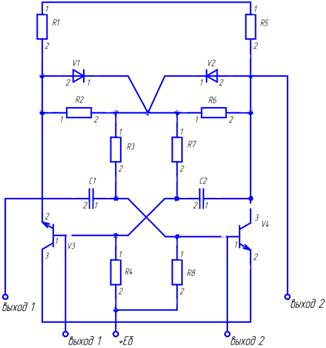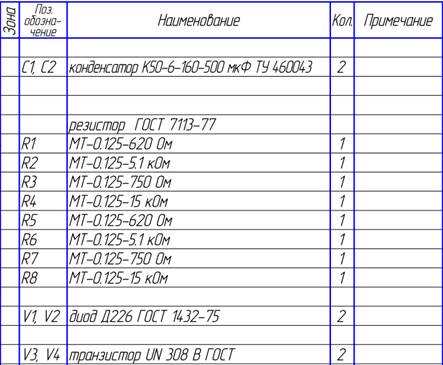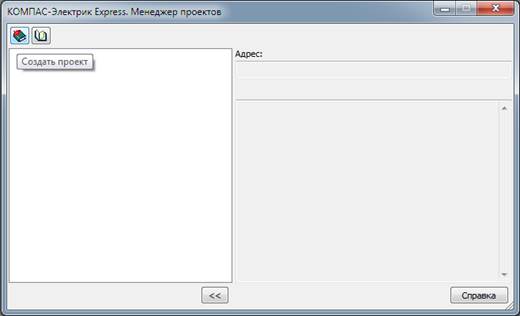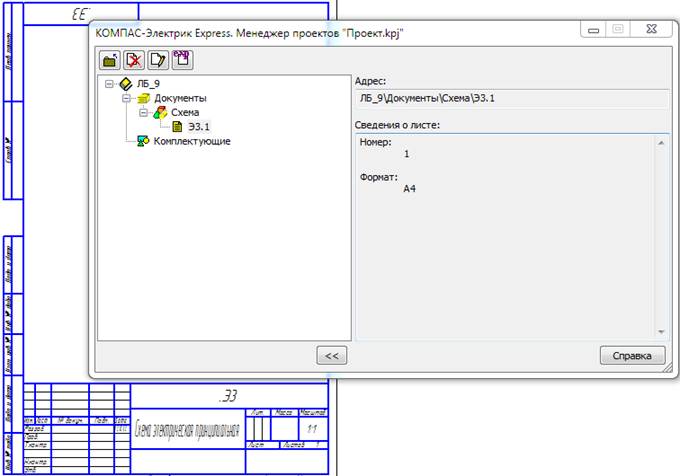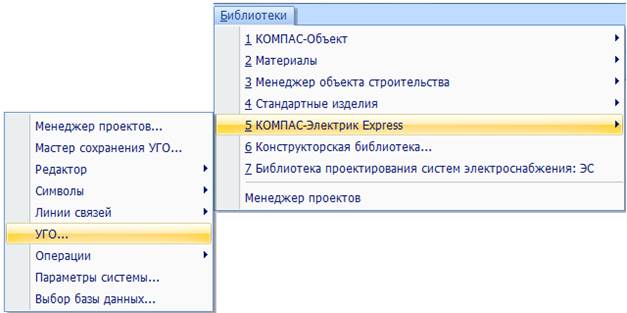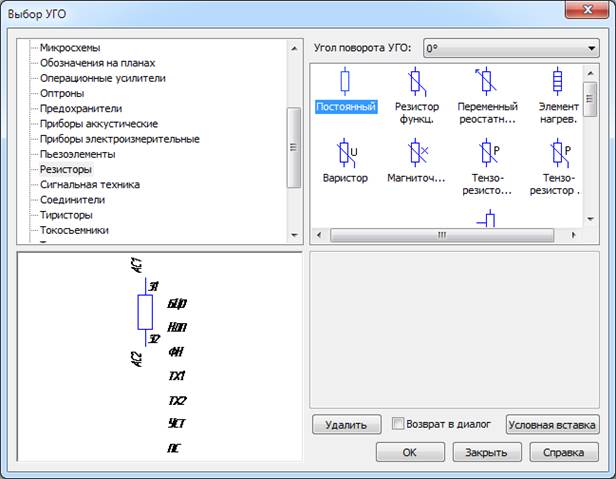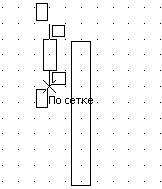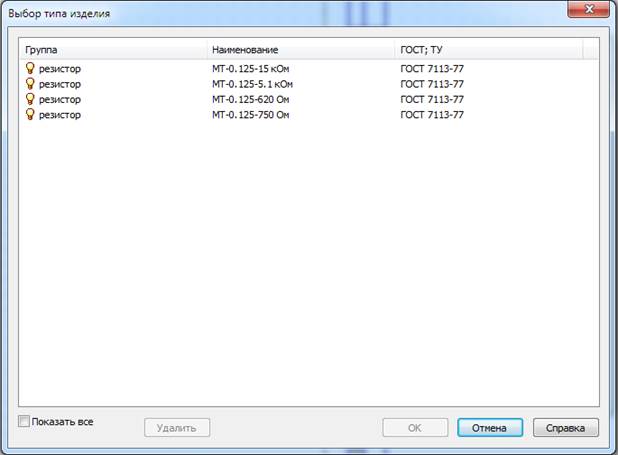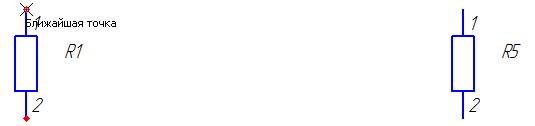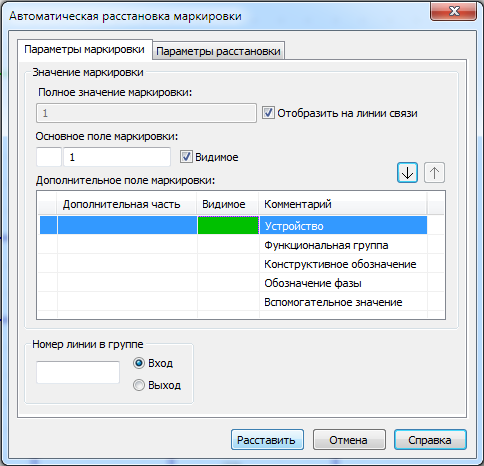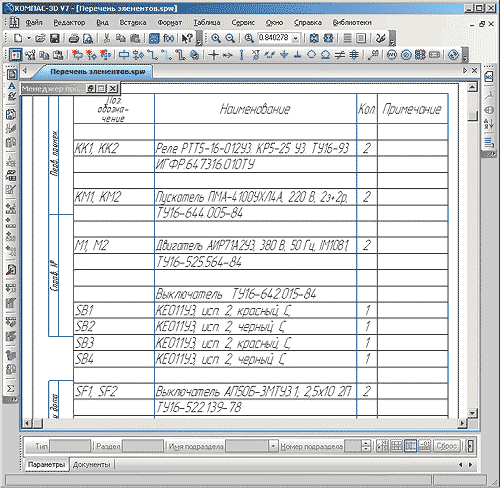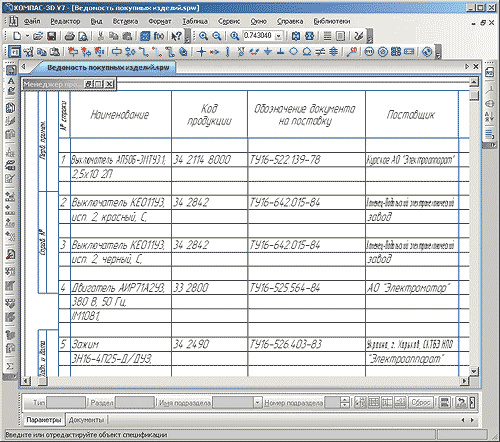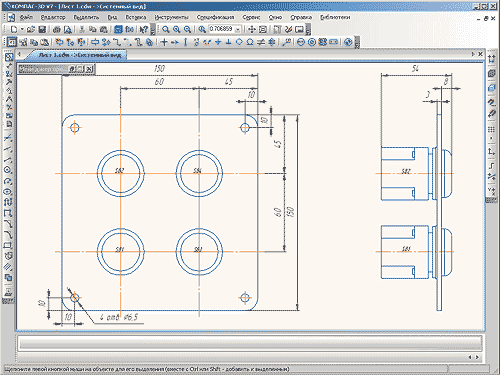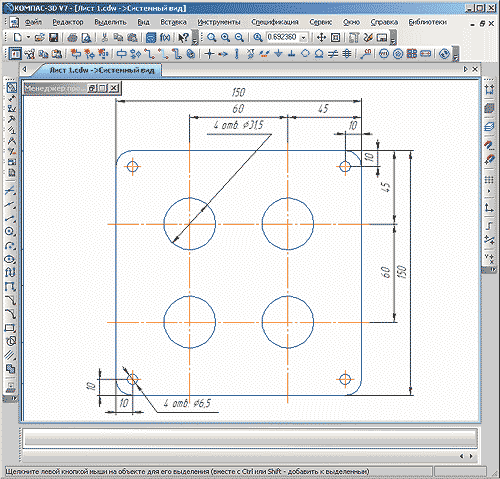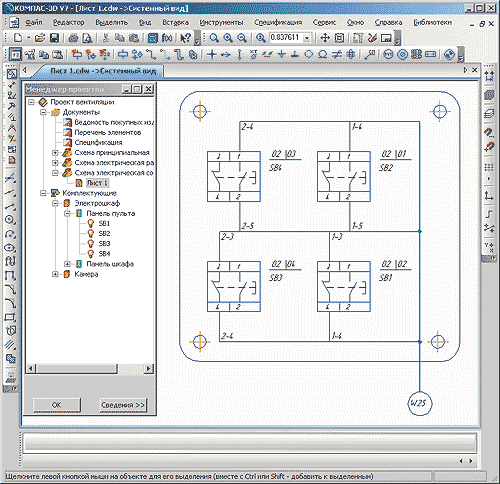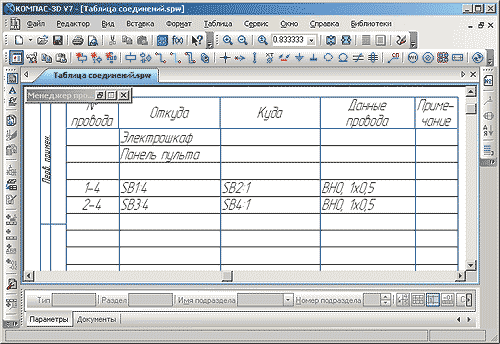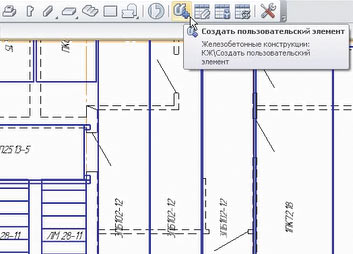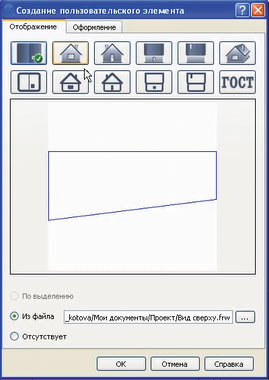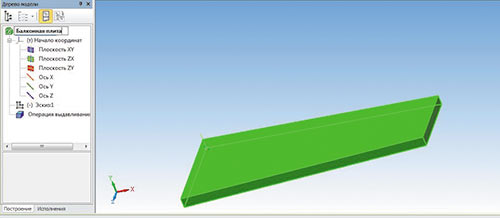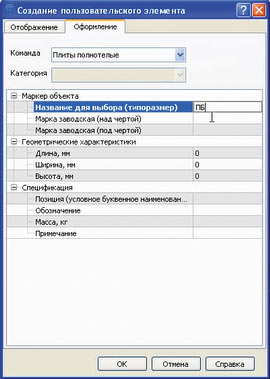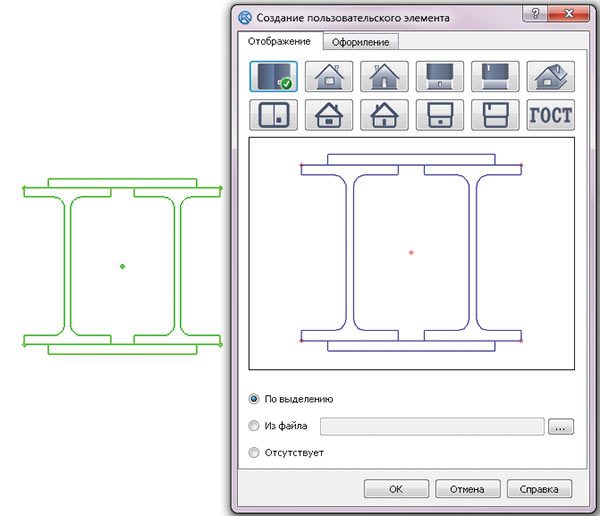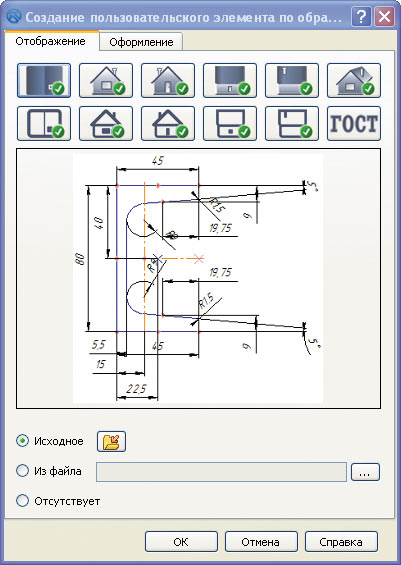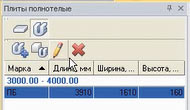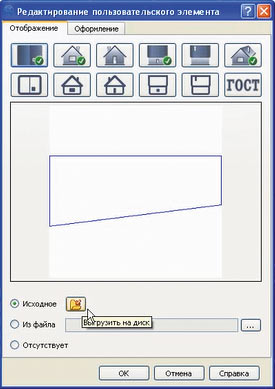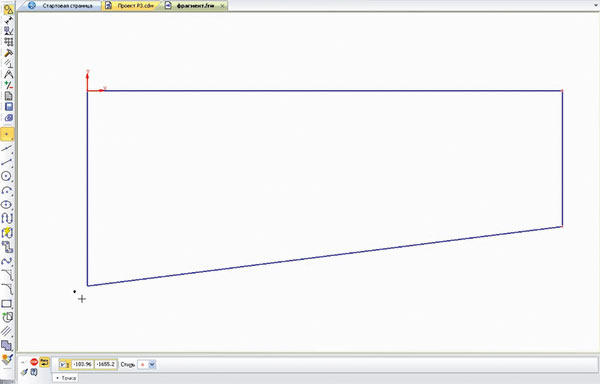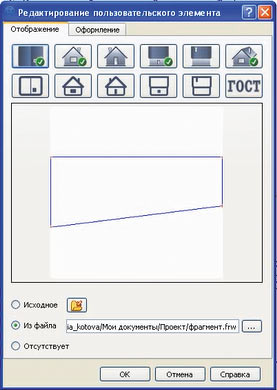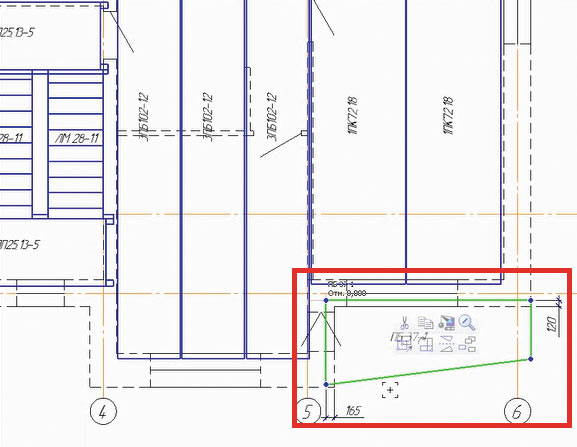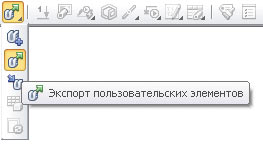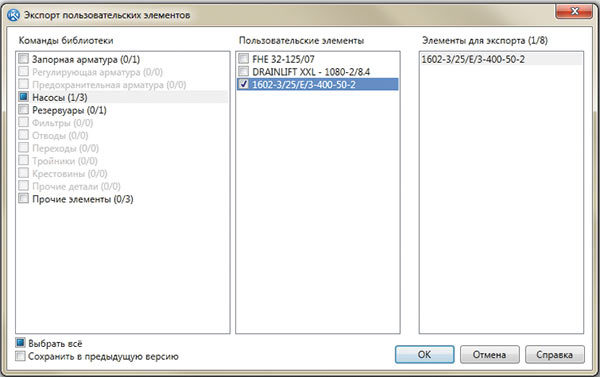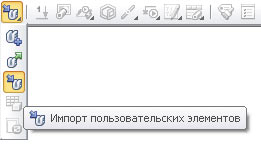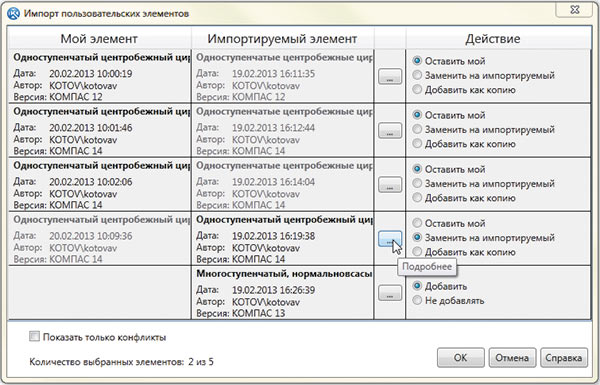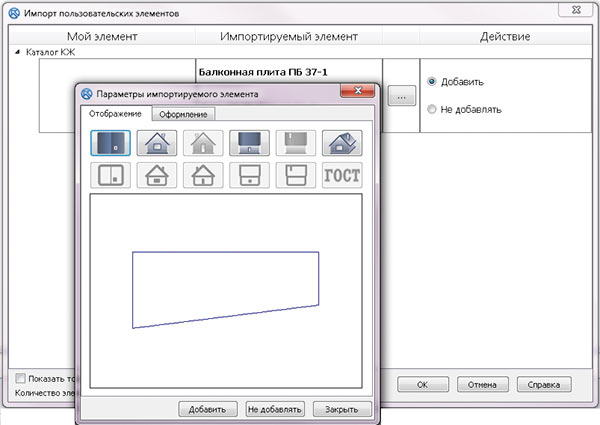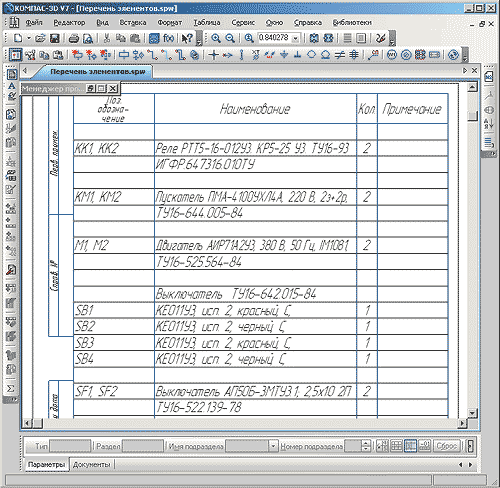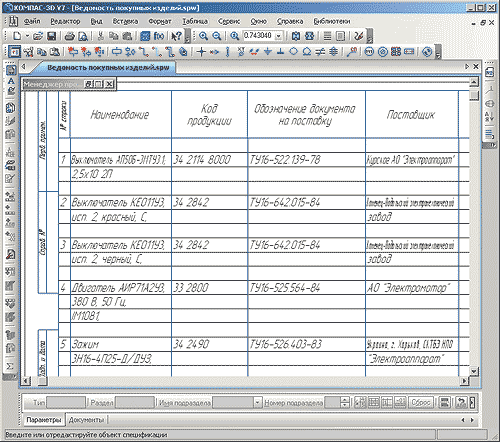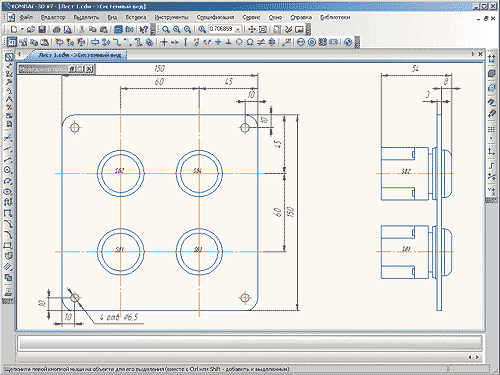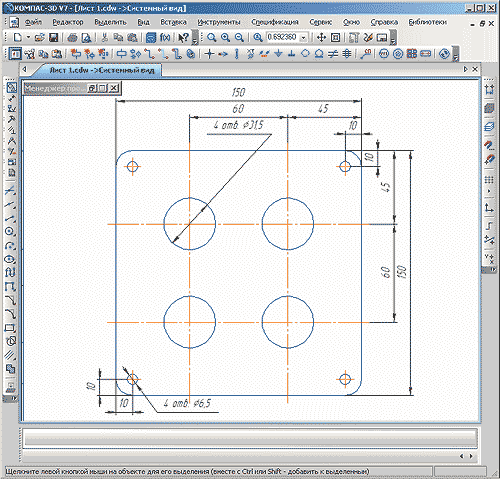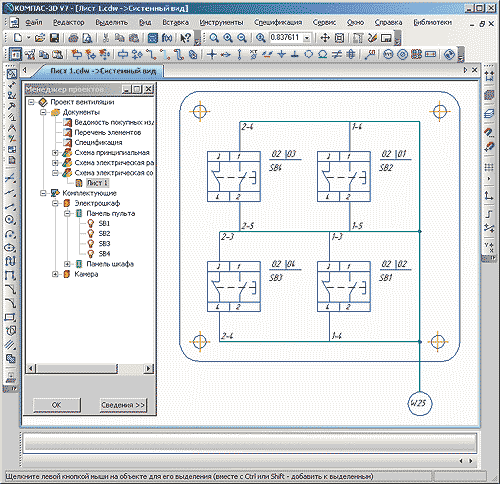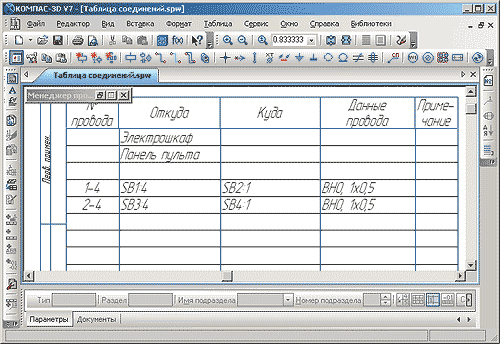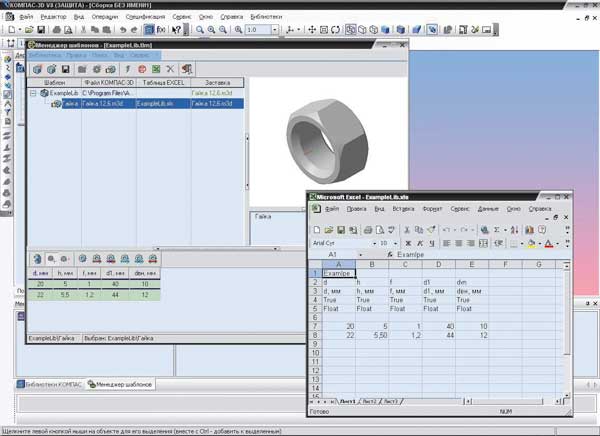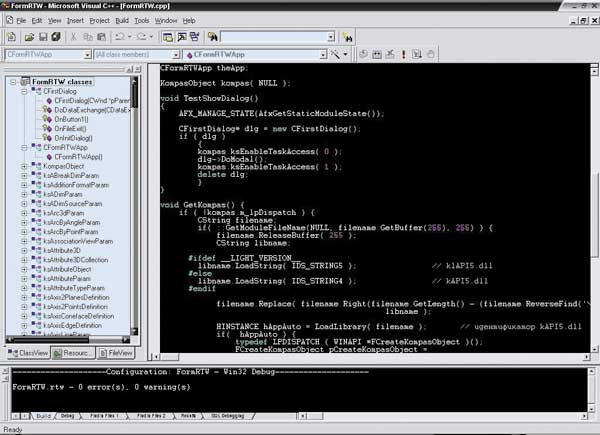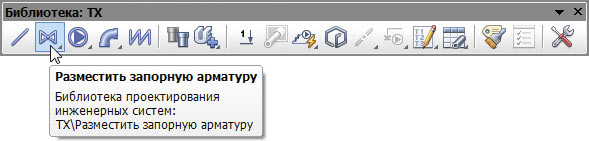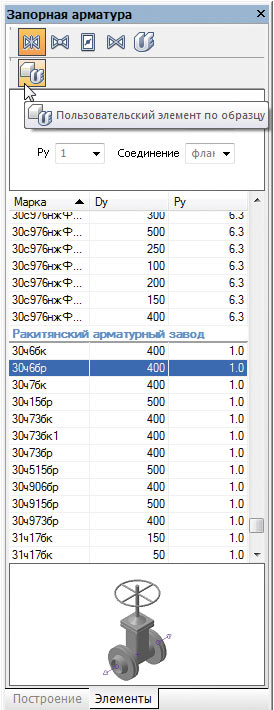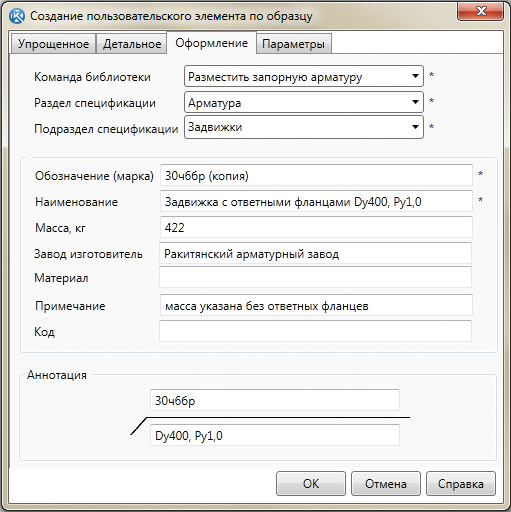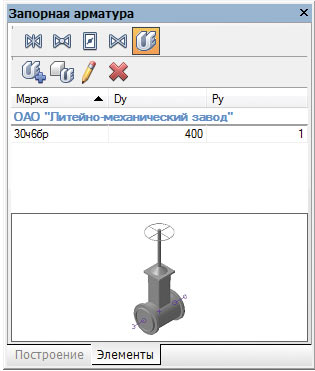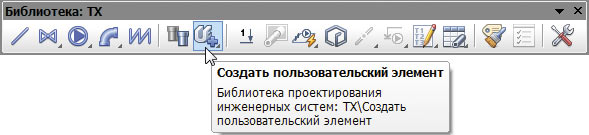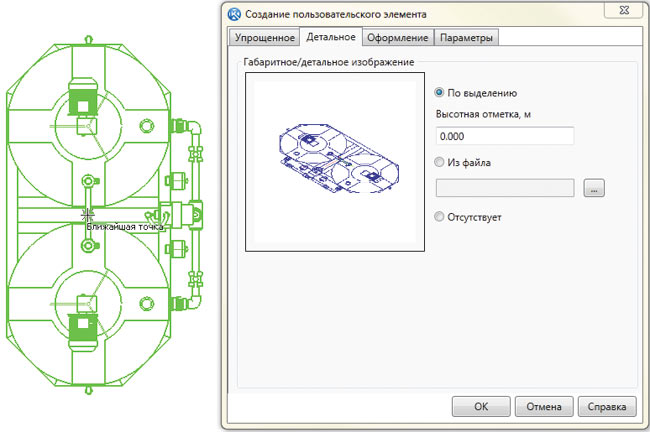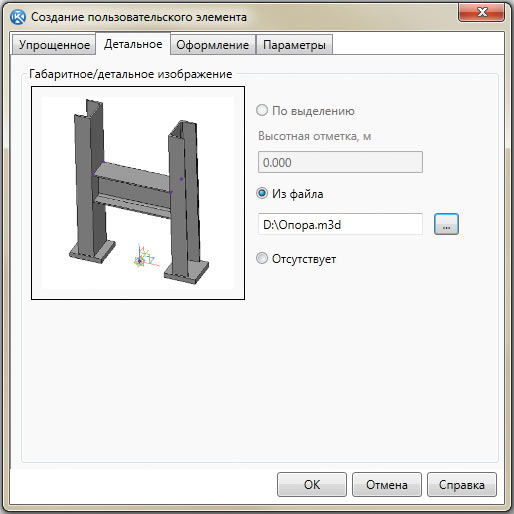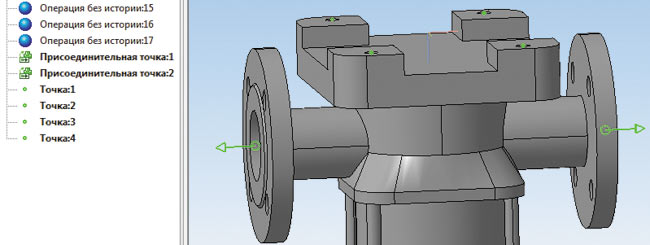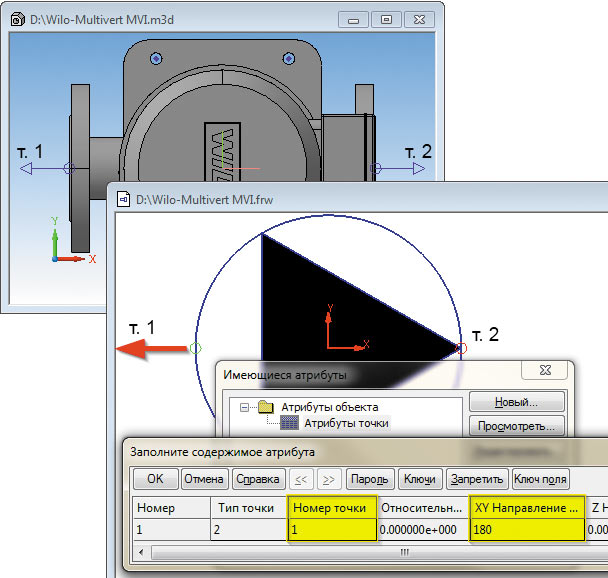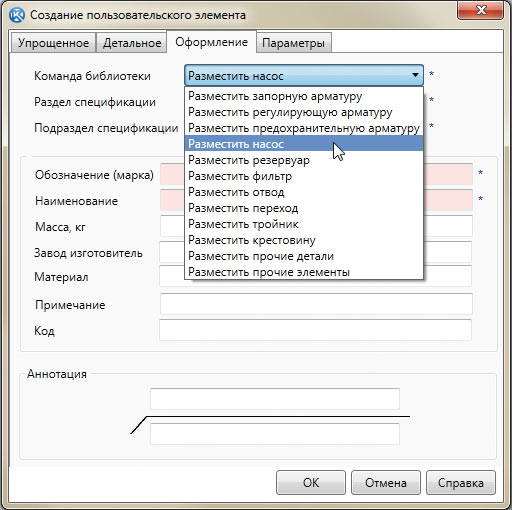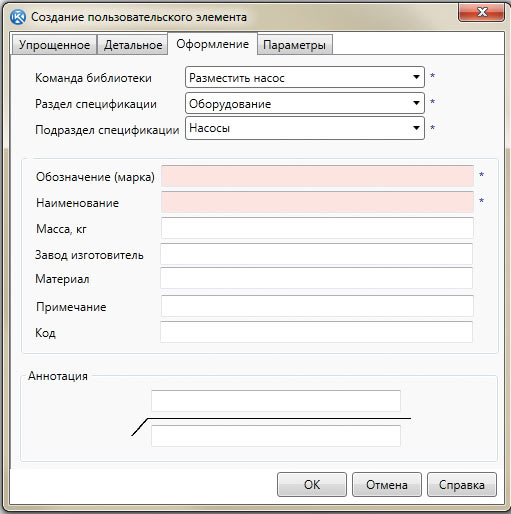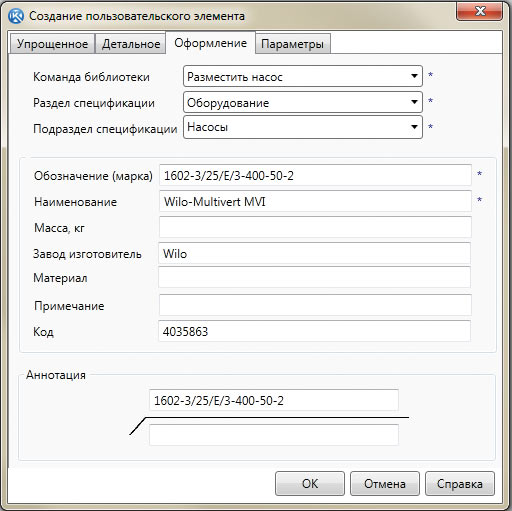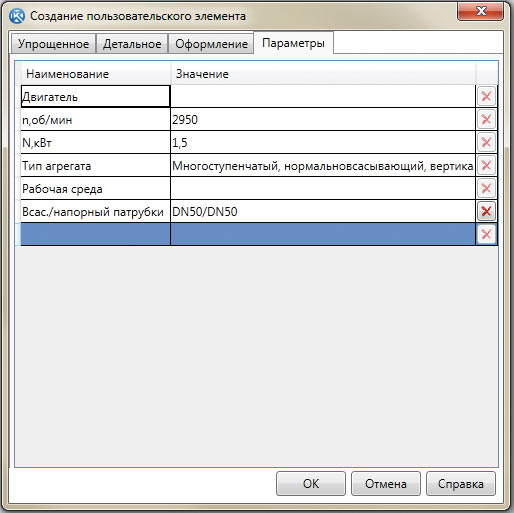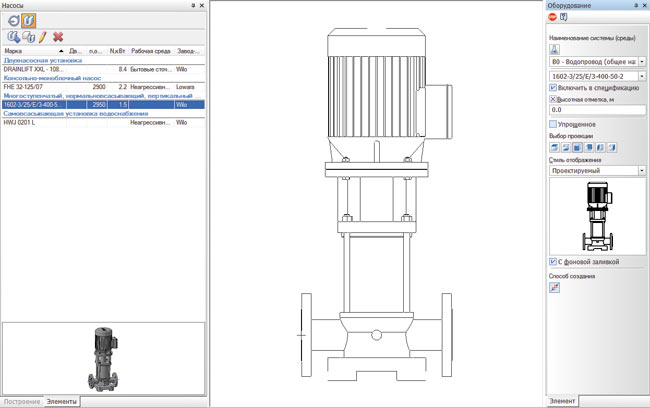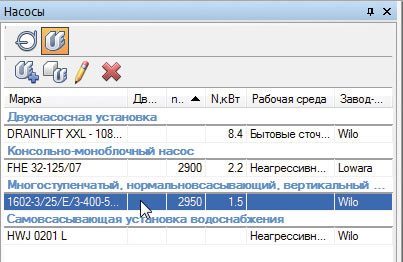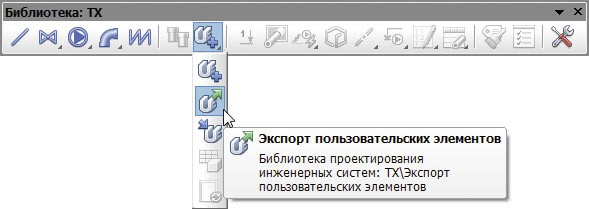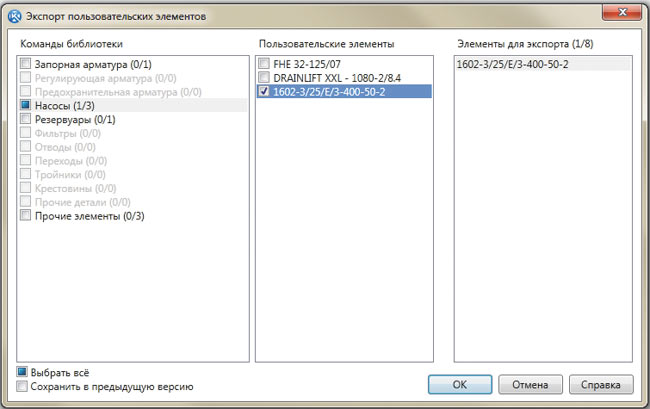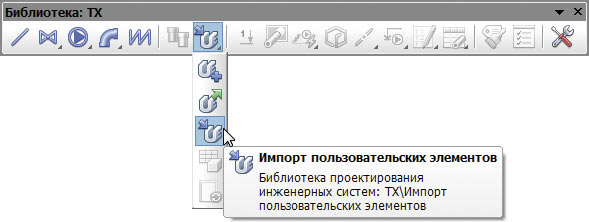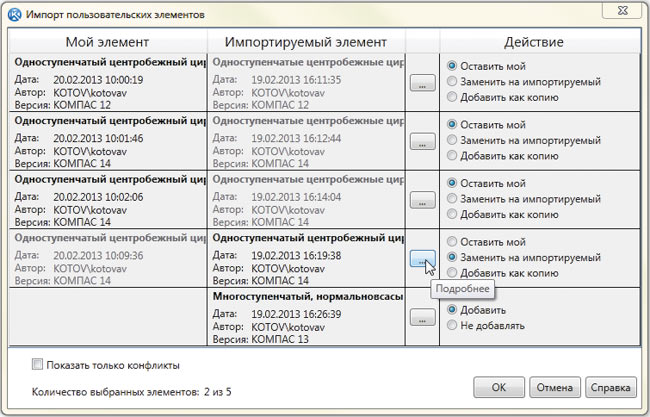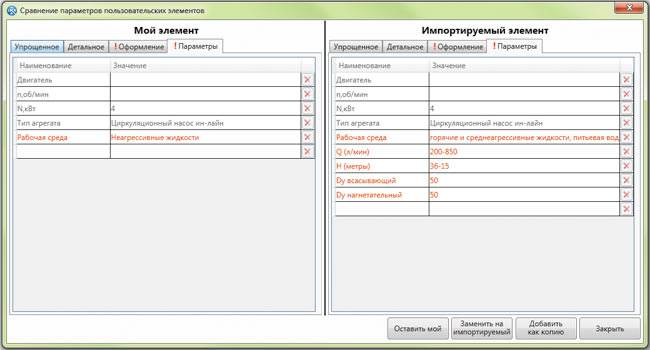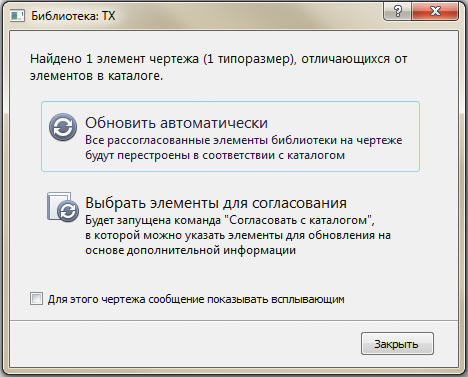Как сделать перечень элементов в компасе
Как сделать перечень элементов в компасе
Выполнение схемы электрической принципиальной и перечня элементов к ней



Задание 1. Выполнить построение электрической принципиальной схемы (рисунок 4.1) и создать перечень элементов в автоматическом режиме (рисунок 4.2).
4.1 Создать проект «Курсовая работа 4».
4.2 Создать новую схему.
4.3 Создать лист «Схема электрическая принципиальная».
4.4 Расставить условно графические обозначения (УГО).
4.5 Определить (изменить) свойства УГО.
4.6 Соединить УГО линиями связи.
4.7 Выполнить маркировку линий связи.
4.8 Создать перечень элементов схемы.
4.1. Выполнить Библиотеки ® КОМПАС-ЭЛЕКТРИК Express ® Менеджер проектов. В появившемся окне «КОМПАС-ЭЛЕКТРИК Express. Менеджер проектов» нажать кнопку «Создать проект» (рисунок 4.3).
В открывшемся диалоговом окне Запрос ввести имя проекта «Курсовая работа 4»*, нажать ОК (рисунок 4.4).
4.2. Для создания новой схемы необходимо ЛКМ выделить в дереве проекта уровень Документы, затем нажать кнопку Создать схему (рисунок 4.5).
4.3. Лист «Схема электрическая принципиальная» создается автоматически с именем Э3.1 (рисунок 4.6).
Для продолжения работы по вычерчиванию схемы окно «КОМПАС-ЭЛЕКТРИК Express. Менеджер проектов» нужно свернуть.
Если необходимо поменять формат листа выполнить следующие действия: Сервис ® Параметры ® Текущий чертеж ® Параметры первого листа ® Формат. Нажать ОК, поменяв формат и ориентацию листа.
4.4. Чтобы вставить УГО в чертеж схемы, необходимо выполнить: Библиотеки ® КОМПАС-ЭЛЕКТРИК Express ® УГО (рисунок 4.7).
С целью ускорения работы можно настроить интерфейс. Для этого выполнить Вид ® Панели инструментов ® КОМПАС-ЭЛЕКТРИК Express. Появиться новая панель инструментов, в которой выбрать кнопку УГО (рисунок 4.8).
В открывшемся окне Выбор УГО выбрать каталог, в котором предполагается хранение требуемого элемента схемы. В перечне УГО выбрать нужное обозначение.
Например, необходимо ввести обозначение резистора R1. Для этого, выбрать вкладку Резисторы ® Резистор постоянный. Установить необходимый угол поворота УГО (рисунок 4.9). Нажать кнопку ОК.
Указать точку вставки резистора на чертеже схемы (рисунок 4.10).
В автоматически появившемся окне Свойства УГО на вкладке Буквенно-цифровое обозначение (БЦО) ввести позиционное обозначение резистора – R1 (рисунок 4.11).
9.5. Свойства УГО определяются в соответствующем окне Свойства УГО, которое появляется сразу после фиксации точки вставки УГО в чертеже схемы, или по принудительному вызову двойным щелчком ЛКМ на обозначении в чертеже схемы.
К свойствам УГО относятся: тип, БЦО, зажимы, технические характеристики и перекрестные ссылки.
Тип УГО. Присвоенный для УГО тип заносится в перечень элементов. Тип можно назначить одним из двух способов: выбрать из базы данных или описать вручную.
Чтобы выбрать тип из базы данных необходимо открыть вкладку Спецификация (рисунок 4.12), нажать на кнопку Выбрать из БД, выбрать тип необходимого аппарата (например, резистор, рисунок 4.13), нажать ОК.
Если необходимого типа аппарата (например, резистора) нет в базе данных, то он описывается вручную:
– открыть вкладку Спецификация;
– нажать кнопку Изменить;
– в разделе Типэлектроаппарата ввести значения в поля: Группа, Наименование, ГОСТ;
Повторить операции, описанные в п.п. 4.4, 4.5 для всех условных графических обозначений, включенных в электросхему.
4.6. Для построения линии связи необходимо указать начальную точку, а затем последующие точки построения. Построение линии связи под углом может осуществляться только с дискретностью 45º. После построения линии связи ее угол может быть изменен средствами КОМПАС-ГРАФИК на любое значение.
Чтобы построить линию электрической связи необходимо выполнить Библиотеки ® КОМПАС-ЭЛЕКТРИК Express ® Линии связи ® Линия электрической связи (или нажать кнопку 
Щелчком мыши на поле чертежа схемы зафиксировать начальную точку линии (рисунок 4.14).
Переместить курсор для указания следующей точки линии и щелкнуть мышью для фиксации. После построения трассы линий нажать клавишу [Esc].
Точки связи появляются автоматически, если выбрать соответствующий параметр: Библиотеки ® КОМПАС-ЭЛЕКТРИК Express (или нажав кнопку 
Если точки связи на пересечении линий электрической связи не появились автоматически, то их необходимо проставить вручную.
Для этого необходимо:
– выполнить Библиотеки ® КОМПАС-ЭЛЕКТРИК Express ® Символы ® Точка связи (или нажать кнопку 
– навести курсор на пересечении линий и щелкнуть мышью;
– прервать команду, нажав [Esc].
4.7. Маркировка линий связи. Для расстановки маркировки автоматически необходимо:
– выделить линии связи, на которые необходимо установить маркировку;
– выполнить команду Библиотеки ® КОМПАС-ЭЛЕКТРИКExpress ® Операции ® Автоматическая маркировка (или нажать кнопку 
– в появившемся окне Автоматическая расстановка маркировки выбрать вкладку Параметры маркировки ввести значения маркировки для первого потенциального узла;
– нажать кнопку Расставить (рисунок 4.15).
4.8. Перечень рекомендуется создавать после того, как описаны все типы элементов, используемых в схеме.
Перед созданием перечня элементов рекомендуется в настройках проекта определить его форму и параметры заполнения (Библиотеки ® КОМПАС-ЭЛЕКТРИК Express (или нажать кнопку 
Чтобы создать перечень элементов для конкретной схемы необходимо:
– открыть Библиотеки ® КОМПАС-ЭЛЕКТРИК Express ® Менеджер проектов;
– установить курсор в дереве проекта на уровень документа, для которого будет формироваться перечень элементов;
– нажать кнопку Создать перечень элементов (рисунок 4.16).
Перечень элементов создается в автоматическом режиме.
КОМПАС-Электрик изучаем вместе
Анатолий Астратов, Лев Теверовский
В предыдущей части статьи (№ 8’2004) мы рассматривали основные функции построения принципиальных схем. В этой статье мы познакомимся с процедурами выпуска остальных документов проекта.
Итак, после разработки принципиальной схемы или же сразу после определения исходных данных проекта (комплектующих изделий) в системе КОМПАС-Электрик можно сформировать перечень элементов (ПЭ), причем этот перечень элементов можно выпустить как на все комплектующие изделия проекта, так и на те, которые присутствуют в конкретной схеме проекта, то есть ПЭ может формироваться к любой электрической схеме проекта (рис. 1).
Рис. 1. Фрагмент перечня элементов
Перечень элементов создается в автоматическом режиме и не требует участия пользователя в этом процессе. Все данные для его заполнения система получает из проекта и базы данных комплектующих (БДК). Одинаковые типы комплектующих изделий автоматически суммируются или группируются.
Ведомость покупных изделий (ВП) (как и перечень элементов), формируется в автоматическом режиме (рис. 2). ВП создается на весь проект, и в нее попадают только те изделия, которые в базе данных имеют соответствующий признак «покупной».
Рис. 2. Фрагмент ведомости покупных изделий
Электрическая схема расположения (Э7) показывает относительное расположение электротехнических изделий на несущих поверхностях. Проектировщики иногда называют ее общим видом. Все изображения каждого типа аппаратов (проекционные виды) прочитываются из базы данных, а пользователю остается всего лишь указать их месторасположение на несущей конструкции. Оформление чертежа (простановка размеров, нанесение технических требований и т.п.) осуществляется мощными средствами системы КОМПАС-График. В результате этого конструктор может получить не просто схему расположения аппаратов на поверхности, а полноценный сборочный чертеж, оформленный по всем правилам соответствующих стандартов (рис. 3).
Рис. 3. Фрагмент сборочного чертежа панели пульта управления
КОМПАС-Электрик позволяет сформировать спецификацию на сборочный чертеж схему расположения, что осуществляется следующим образом:
• указываем на чертеже аппарат, а затем вызываем команду формирования записи спецификации, которая автоматически формирует запись спецификации, составленную по рекомендации базы данных системы;
• выполняем необходимые корректировки записи и подтверждаем завершение ее формирования. Записи спецификации для объектов, которые не являются электротехническими изделиями, формируются средствами КОМПАС-График;
• после подготовки данных спецификация для сборочной единицы формируется автоматически.
По схеме расположения КОМПАС-Электрик автоматически формирует чертеж разметки поверхности, на котором показываются отверстия для установки и крепления аппаратов, обрабатываемые на несущих поверхностях: плитах, щитах, панелях, крышках и т.п. (рис. 4). Шаблоны крепежа для этих аппаратов система получает из базы данных.
Рис. 4. Фрагмент чертежа доработки панели пульта под установку кнопок
Имея в наличии принципиальную схему (Э3) и схему расположения (Э7), система предоставляет возможность сформировать в автоматическом режиме схему соединений (Э4) (рис. 5). Таким образом, система вставляет монтажный вид аппарата, взятый из базы данных, в реальные координаты, полученные из схемы расположения. Возле выводов обозначений отображаются адресные ссылки.
Рис. 5. Фрагмент схемы соединений панели пульта
При необходимости на схему можно нанести линии электрической связи, показав тем самым трассы прокладки проводов. Во время построения линий связи система в динамическом режиме подсвечивает точки подключения на монтажном виде аппарата. При этом, в зависимости от ситуации, цвет точки изменяется (красный/зеленый), что в значительной мере облегчает эту процедуру:
• сразу после вызова команды на монтажных видах подсвечиваются зеленым цветом те точки подключения, которые имеют подключение в принципиальной схеме, а красным те, которые такого подключения не имеют;
• после того как начальная точка линии связи зафиксирована в точке подключения, на монтажных видах подсвечиваются зеленым цветом только те точки подключения, которые подключаются к этому же потенциальному узлу.
При отсутствии схемы расположения расстановка монтажных видов в схеме соединений может выполняться в ручном режиме: пользователь выбирает из перечня позиционных обозначений аппаратов то, которое нужно вставить в чертеж, а система подгружает из базы данных монтажный вид аппарата, соответствующий конкретному примененному в проекте типу, и располагает его на поле чертежа.
Вместо схемы соединений (подключения (Э4), общей (Э6)) либо в дополнение к ней может быть выпущена таблица соединений (подключения ТС4, общая ТС6). Таблица формируется автоматически по исходным данным, хранящимся в проекте (рис. 6). Форма таблиц при необходимости может быть изменена.
Мы рассказали о рекомендуемой системой последовательности выпуска документов проекта, при соблюдении которой обеспечивается наивысший уровень автоматизации. Но это не означает, что на практике от этой последовательности нельзя отступать: в любой момент временно может выпускаться какой угодно документ проекта, но при этом пользователь теряет в скорости работы и в степени автоматизации.
Рис. 6. Фрагмент таблицы соединений панели пульта
Кроме того, здесь были приведены примеры документов для одной монтажной единицы проекта панели пульта. В реальном же режиме работы на каждый электрический узел проектируемого изделия может быть выпущен соответствующий набор документов. Количество документов одного типа в проекте не ограничено.
Помимо перечисленных типов документов в проект КОМПАС-Электрик можно включать любые таблично-текстовые документы, фрагменты и чертежи, созданные средствами КОМПАС-График, что обеспечивает централизованное хранение всех документов проекта.
На этом мы завершаем описание работы пользователя в системе КОМПАС-Электрик. Однако в дальнейшем мы обещаем информировать читателей о новинках и о функциональном развитии этой системы.
В помощь проектировщику: создаем каталоги элементов в КОМПАС-3D

Елена Завразина
Продакт-менеджер направления «Промышленное и гражданское строительство», АСКОН
Компания АСКОН уже давно знакомит читателей журнала «САПР и графика» с возможностями технологии проектирования MinD («Model in drawing» — модель в чертеже).
В момент выхода КОМПАС-3D V14 мы рассказывали о редакторе пользовательских элементов для приложений ТХ, ОВ, ВК. Подробное описание его возможностей было дано в статье «Создание пользовательских элементов в библиотеках семейства “Инженерные системы”» («САПР и графика» №3’2013). В рамках обновления версии V14 мы продолжаем эту тему и предлагаем ознакомиться с возможностями редактора для всех каталогов приложений, входящих в технологию проектирования.
Технология MinD позволяет проектировщику работать в привычной среде чертежа (2D, вид в плане) и в то же время получать трехмерные модели для визуализации объекта и представления его заказчику. Процесс проектирования, протекающий в плоскости чертежа, позволяет автоматически получать в любой момент спецификации и ведомости элементов, разрезы и аксонометрические схемы благодаря применению строительных интеллектуальных элементов, взятых из различных приложений: АС/АР, КМ, КЖ, ОВ/ВК, ТХ, ЭС и др. Данные, заложенные в чертеж, становятся основой для формирования 3Dмодели (рис. 1).
Рис. 1. Модель объекта, полученная по технологии MinD
Для проектирования разных по назначению объектов необходимо, чтобы у пользователя под рукой был достаточный набор элементов и оборудования. Однако используемая в проектировании номенклатура изделий огромна, и добавить весь перечень в каталоги приложений не представляется возможным. К тому же, как показывает опыт, проектировщиками в повседневной практике используется далеко не весь арсенал оборудования и арматуры, представленный в многотомных каталогах производителей.
Зачастую проектировщику для получения нужного оборудования достаточно возможности отредактировать информацию об имеющемся в каталоге элементе.
Пользовательские элементы могут быть:
Рассмотрим подробнее каждый из вариантов.
Создание пользовательского элемента
Рассмотрим задачу добавления в каталог приложения КЖ элемента, которого в нем еще нет, например балконной плиты. Для этого вызываем команду Создать пользовательский элемент на Панели инструментов приложения КЖ (рис. 2).
Рис. 2. Команда создания элемента на панели инструмента приложения КЖ
Для того чтобы элемент балконная плита реалистично отображался в проекционных видах, трехмерной модели и имел необходимый набор характерных точек, во вкладках диалога необходимо добавить различные отображения объекта: условнографическое, упрощенное, детальное и трехмерное. Но для создания элемента достаточно выбрать хотя бы одну из предложенных проекций. Первой выбранной проекцией по умолчанию является Вид сверху. После того как программа предложит выбрать графическое изображение из имеющихся в системе, пользователю следует найти необходимый фрагмент (созданный ранее документ КОМПАСФрагмент) — в результате в окне предварительного просмотра отобразится выбранная геометрия (рис. 3).
Рис. 3. Проекция Вид сверху элемента балконная плита
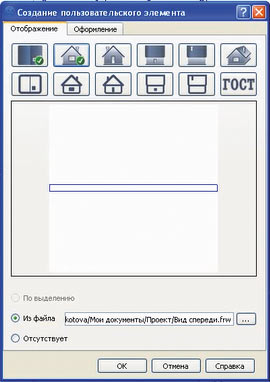
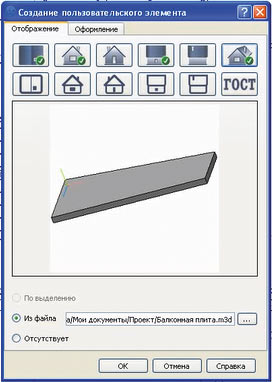
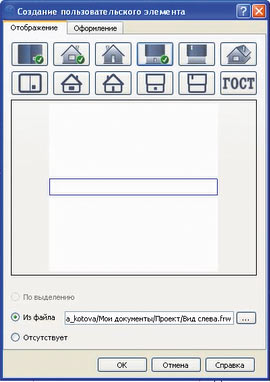
Рис. 4. Проекции элемента балконная плита: а — вид спереди; б — вид слева; в — трехмерное изображение
Далее добавляем проекции Вид спереди, слева и трехмерное изображение (рис. 4а, б, в).
Напомним, что для получения трехмерных моделей существует несколько способов:
Рис. 5. Создание 3D-модели балконной плиты по имеющимся габаритам
Рис. 6. Заполнение текстовой информации при создании элемента
После добавления проекции можно переходить к заполнению текстовой информации (рис. 6).
Для задания текстовых характеристик элемента необходимо указать Команду, к которой относится созданный элемент: именно в этой вкладке каталога он и будет находиться. В нашем случае это «Плиты полнотелые».
При заполнении не следует пропускать обязательные поля, отмеченные цветом. Остальные поля можно будет заполнить по мере поступления данных или при редактировании элемента.
Элемент балконная плита добавлен в каталог и готов для размещения на чертеже (рис. 7а и б) и получения трехмерной модели объекта по технологии MinD (рис. 8).
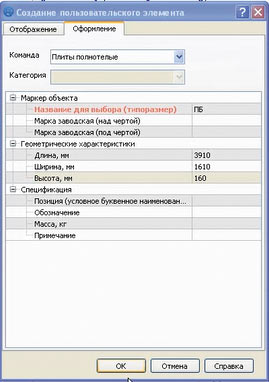
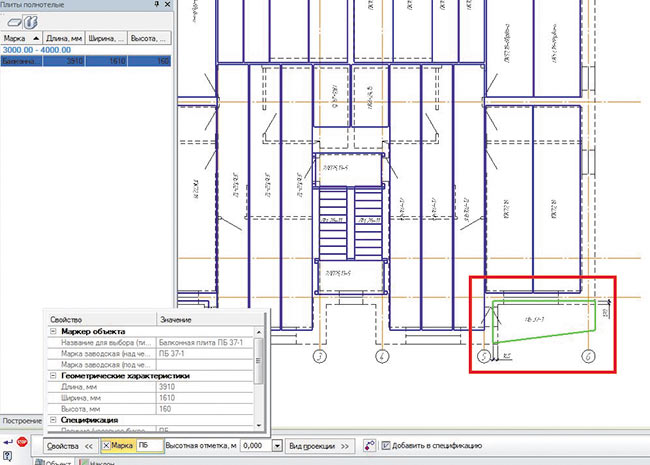
Рис. 7. Создание элемента (а) и размещение на чертеже (б)
Рис. 8. Пользовательский элемент в 3D-модели объекта
Создание пользовательского элемента из эскиза
Рассмотрим еще один способ создания пользовательского элемента на основе существующей на чертеже геометрии объекта (эскиза), которую можно быстро присвоить элементу. Для этого достаточно выделить на чертеже изображение объекта, который необходимо добавить в каталог. Выделенную геометрию можно будет присвоить одной или нескольким проекциям.
Следующий шаг — запуск команды Создать пользовательский элемент на Панели инструментов одного из строительных приложений. При этом требуется указание точки вставки элемента (выбор точки является важным моментом, поэтому выберите точку, за которую удобно будет вставлять элемент в чертеж). Запустится диалог Создание пользовательского элемента. В окне предварительного просмотра будет отображаться выбранная геометрия (рис. 9).
Рис. 9. Создание элемента на основе существующей геометрии
По желанию можно добавить отображение следующей проекции: для этого просто нажмите на кнопку с соответствующим изображением. Выделенное в чертеже изображение можно назначить нескольким проекциям, например Вид слева и Вид справа. Для задания текстовых характеристик элемента перейдем на вкладку Оформление (работу с вкладкой мы подробно рассмотрели в предыдущем разделе статьи).
Созданный элемент готов к вставке в чертеж. Таким способом можно поместить в соответствующие каталоги ранее наработанные изображения элементов. Под рукой всегда будет актуальный каталог элементов, который можно легко передать коллеге или разместить на сетевом ресурсе организации.
Создание пользовательского элемента по образцу
Предлагаем рассмотреть вариант создания элемента по образцу, то есть на основе уже имеющегося в каталоге элемента. Для этого рассмотрим каталог приложения КМ. Откроем сортамент швеллера и выберем элемент, на основе которого необходимо создать новый, имеющий пользовательские свойства. Вызовем команду Пользовательский элемент по образцу и перейдем к опции Создание (рис. 10).
Рис. 10. Создание элемента по образцу
В диалоговом окне переключатель будет находиться в положении Исходное.
Элемент, созданный по образцу, на вкладке Отображение будет содержать те же виды, которые были приняты в исходном элементе. Вы можете подключить новое отображение для каждой проекции элемента или удалить исходное отображение.
Также можно сохранить на диск фрагмент изображения или 3Dмодель, внести изменения и подключить отредактированное изображение к пользовательскому элементу.
На вкладке Оформление поля будут заполнены данными исходного элемента, однако при необходимости пользователь может внести изменения. После заполнения необходимых полей элемент добавляется в каталог.
Редактирование пользовательского элемента
В ходе выполнения проекта информация об элементе, добавленном в каталог, возможно, потребует уточнения, дополнения или изменения. Для этого вызовем команду, используемую при создании элемента. Выберем нужный раздел каталога пользовательских элементов и в списке найдем необходимый элемент. Нам потребуется команда Редактировать пользовательский элемент (рис. 11).
Рис. 11. Переход к редактированию пользовательского элемента
Рассмотрим пример редактирования балконной плиты, которую мы создали и добавили в каталог ранее (рис. 7а). К примеру, от нас требуется добавление к изображению плиты геометрии, в частности характерных точек. Для этого выбираем нужное отображение, например Вид сверху, и нажимаем на кнопку Выгрузить на диск (рис. 12).
Рис. 12. Выгрузка изображения на диск
Сохраненный на диске фрагмент открываем для редактирования и с помощью инструментальной панели выбираем команду Точка. Размещаем точки со стилем Вспомогательная точка по углам изображения (рис. 13).
Рис. 13. Добавление вспомогательных точек
После этого потребуется сохранить фрагмент и вновь подключить к пользовательскому элементу. Для этого вновь выберем элемент для редактирования и укажем проекцию Вид сверху, переведя переключатель в положение Из файла (рис. 14).
Рис. 14. Подключение измененного изображения к элементу
Согласование данных каталога и чертежа
Если элемент уже применялся в процессе работы и после этого потребовалось его редактирование, то может произойти рассогласование между элементом в каталоге и вставкой этого элемента в чертеже.
Проверка соответствия вставленных в чертеж проекций элементам в каталоге происходит в момент открытия чертежа, и в случае обнаружения различий программа генерирует предупреждающее сообщение (рис. 15).
Рис. 15. Сообщение, предупреждающее о различиях
Рис. 16. Обновленный элемент отобразился на чертеже
При согласовании вам будут предложены следующие варианты действий:
Чтобы сообщение не появлялось в дальнейшем, включите опцию Для этого чертежа сообщение показывать всплывающим.
Согласование с каталогом будет производиться автоматически, если в диалоге Согласовать с каталогом проставлена соответствующая галочка. В случае если автоматическое согласование отсутствует, произведите согласование вручную при помощи кнопки Синхронизация.
Обмен элементами с коллегами
Создание каталога собственных элементов подразумевает обмен наработками с коллегами для применения их в своем проекте либо для полноценного чтения чертежа с созданными элементами. В редакторе присутствуют специальные команды экспорта и импорта пользовательских элементов. Экспорт и импорт осуществляется через файл обмена. С помощью этой технологии производители могут предоставлять проектировщикам информацию об оборудовании в виде библиотечных каталогов.
Чтобы поделиться элементами каталога с коллегами на панели инструментов, выберите Экспорт пользовательских элементов (рис. 17).
Рис. 17. Команда для экспорта элементов
Рис. 18. Диалог для выбора экспортируемых элементов
Рис. 19. Команда для импорта элементов
Представленный диалог будет разделен на три части (слева направо): элементы, которые можно экспортировать, элементы для выбора и список элементов, подготовленных к экспорту (рис. 18). Сохраняем файл обмена пользовательскими элементами на диск. Команду Экспорт пользовательских элементов можно также использовать для резервного копирования своего каталога элементов. Резервную копию своего каталога полезно сделать перед импортированием большого количества чужих элементов.
Если ваши коллеги работают в КОМПАС3D V13 (в предыдущей версии системы), то при передаче элементов необходимо установить галочку Сохранить в предыдущую версию. Чтобы добавить в свой каталог элементы, предоставленные коллегами, используйте команду Импорт пользовательских элементов (рис. 19).
Осталось выбрать на диске файл обмена. В результате на экране появляется список элементов, готовых к добавлению в каталог (рис. 20). Диалог импорта позволяет просмотреть состав элемента, что особенно важно, если добавляемый элемент заменяет экземпляр, существующий в каталоге (рис. 21).
Рис. 20. Диалог для выбора импортируемых элементов
Рис. 21. Диалог для просмотра импортируемого элемента
Рис. 22. Модель объекта с пользовательскими элементами, полученная по технологии MinD
Создавая редактор пользовательских элементов, разработчики компании АСКОН постарались учесть все пожелания пользователей и сделать работу с ним интуитивно понятной и прозрачной. Редактор позволит проектировщикам не ограничиваться стандартным набором элементов и станет удобным инструментом, помогающим в создании объектов любого назначения и сложности (рис. 22).
Общие сведения
Общие сведения
Основная задача, решаемая системой КОМПАС-ЭЛЕКТРИК Express – автоматизация конструкторских работ, связанных с выпуском документации на электрооборудование объектов производства.
Система КОМПАС-ЭЛЕКТРИК Express состоит из двух основных компонентов:
База данных системы является основой для проектирования документации. В Редакторе схем и отчетов идет процесс создания и выпуска документов проекта.
База данных содержит Библиотеку условных графических обозначений (УГО), используемых при создании схем различного типа. Данные об УГО объектов схем используются Редактором схем и отчетов при создании проектов электрооборудования.
База данных открыта для пользователей, т. е. в нее можно заносить новые УГО и описания комплектующих изделий. Редактор схем и отчетов включает следующие компоненты:
- Менеджер проектов, Мастер сохранения УГО, Набор команд для наполнения чертежей схем.
Вся работа с проектом ведется в Менеджере проектов. С помощью Менеджера проектов выполняется создание и открытие проектов, документов и листов.
Конструкторские документы, которые необходимо подготовить в процессе выполнения лабораторной работы:
- схема электрическая принципиальная. Схема определяет полный состав элементов и связей между ними. Она дает представление о принципах работы установки в целом; перечень элементов. Полный перечень элементов, из которых состоит электрооборудование.
Общие сведения о работе с проектами
Вся работа по проектированию комплекта документов выполняется в проекте.
Работу над проектом нужно начинать с создания нового документа проекта. Вся работа с проектами, его документами и листами документов ведется в Менеджере проектов. Листы документов проекта наполняются с помощью команд Редактора схем и отчетов.
Менеджер проектов
Менеджер проектов содержит набор функций управления проектами и документами
Создание, открытие, сохранение, закрытие проекта, определение его основных свойств и настроек.
Создание, открытие, закрытие, удаление документа, определение его основных свойств (данных для основной надписи листов документа), настройки и создание новых листов документа.
Открытие, закрытие, удаление листа и определение его основных свойств (данных для основной надписи листа)
Запуск Менеджера проектов можно выполнить следующими способами:
2. Из Главного меню КОМПАС-ГРАФИК вызовите команду Библиотеки — КОМПАС-ЭЛЕКТРИК Express — Менеджер проектов. На экране откроется главное окно Менеджера проектов.
Чтобы создать новый проект, выполните следующие действия:
1. Переместите курсор на уровень имени проекта или в пустую область окна отображения проектов.
2. Из контекстного меню вызовите команду Создать/Добавить (или вызовите команду системы КОМПАС Файл — Создать).
3. Введите имя проекта (любой набор символов). Это имя можно изменить при настройке свойств проекта.
В результате автоматически создается дерево нового проекта, содержащее два раздела: Документы и Комплектующие. В них отображаются перечень документов проекта и перечень комплектующих изделий, используемых в проекте.
Чтобы просмотреть или отредактировать свойства проекта, выделите его название в дереве проектов, из контекстного меню вызовите команду Свойства….
На экране появится диалог Свойства проекта. В нем представлена следующая информация о проекте:
- Полный путь к файлу проекта (справочное поле). Имя проекта. Обозначение проектируемого изделия. Наименование изделия. Фамилия ведущего разработчика. Дата начала разработки.
Настройки проекта и документов проекта
Настройки графических документов
В настройках графических документов можно изменить параметры свойств УГО, соединителей и клеммников.
Для УГО можно настроить параметры заполнения текстовых полей и их отображение в схемах.
При настройке можно включить контроль ввода буквенно-цифрового обозначения аппарата или УГО. Здесь же можно установить видимость дополнительной части буквенноцифрового обозначения и изменить значения, которые предлагаются по умолчанию при работе над проектом. В качестве дополнительной части может выступать имя узла изделия.
Подробнее о настройках БЦО можно узнать в разделе «Основные приемы с объектами схем» справочной системы.
При настройке можно изменить шрифты текстовых полей и установить видимость текстовых полей на схемах.
1. В списке объектов настройки выберите Графический документ — УГО — Текстовые поля УГО.
2. В списке объектов настройки выберите Видимость текстовых полей УГО. В правой части диалога появятся элементы управления видимостью текстовых полей. Названия опций соответствуют типам текстовых полей.
Настройка построения соединителей подробно рассмотрена в разделе «Построение соединителей» справочной системы.
Настройки таблично-текстовых документов
К таблично-текстовым документам в системе КОМПАС-ЭЛЕКТРИК Express относятся перечни элементов схем. При настройке перечней элементов можно изменить форму их заполнения и свойства строк перечней.
Чтобы выполнить настройку, в списке объектов настройки выберите Таблично-текстовый документ – Перечень элементов. Настройки таблично-текстовых документов выполняйте перед созданием этих документов в проекте.
Документы проекта
В КОМПАС-ЭЛЕКТРИК Express поддерживается три типа документов:
· прочий листы (чертежи, сформированные средствами КОМПАС-ГРАФИК).
Создание документа
Чтобы создать документ, выполните следующие действия:
1. Установите курсор на раздел Документы.
2. Из контекстного меню вызовите команду Создать \ Добавить (или вызовите команду системы КОМПАС Файл — Создать. ).
На инструментальной панели для каждого типа документа предусмотрена отдельная
· создать перечень элементов,
· создать прочие листы.
3. Из предлагаемого списка выберите тип документа. При создании графического документа автоматически создается первый лист.
Создание листа документа
Чтобы создать лист документа, выполните следующие действия:
1. В разделе Документы укажите имя документа.
2. Из контекстного меню вызовите команду Создать \ Добавить.
В результате создается новый лист документа с именем Лист и номером листа. Если создать несколько листов документа, их имена будут отличаться номерами.
Удаление документов или отдельных листов документа выполняется одинаково. Чтобы удалить документ (лист документа), выполните следующие действия:
1. В дереве проектов выделите документ (лист документа).
2. Из контекстного меню вызовите команду Удалить.
3. Подтвердите удаление документа (листа документа). При удалении документа удаляются все его листы. Удаленные документы или листы восстановить невозможно.
Приемы работы с объектами схем
Общие сведения
К основным объектам схем в КОМПАС-ЭЛЕКТРИК Express относятся:
- УГО, соединители, специальные символы на схемах.
Вставка УГО
Любая схема состоит из условных графических обозначений, которые описывают тот или иной аппарат проектируемого изделия.
Вставка УГО в схему выполняется из диалога выбора УГО. В диалоге можно выбрать необходимое УГО, просмотреть его детализованное изображение и выбрать требуемый угол поворота УГО.
Выбранное условное графическое обозначение вставляется в схему. После вставки УГО на экране появится диалог свойств аппарата. В нем вводятся свойства УГО и описание типа аппарата. К обязательным свойствам относится БЦО. В проекте автоматически формируется перечень всех УГО, размещенных на чертежах схем. Этот перечень можно использовать при последующем вводе БЦО новых УГО.
На экране появится диалог Выбор УГО. Выберите из Библиотеки нужное УГО и зафиксируйте его на чертеже схемы. После этого на экране откроется диалог Свойства УГО. В левой части диалога отображается имя вставленного УГО, правая часть диалога содержит элементы управления, с помощью которых можно определить свойства УГО (рис. 2).
Ввод буквенно-цифрового обозначения
Позиционное обозначение можно ввести с клавиатуры или выбрать из перечня, который отображается в диалоге Выбор БЦО:
1. Введите или выберите позиционное обозначение.
2. Сформируйте при необходимости дополнительную часть БЦО и включите (или отключите) видимость БЦО на схеме.
Выбор типа аппарата
Описание типа аппарата можно ввести с клавиатуры или выбрать из базы данных:
1. Чтобы ввести данные о типе аппарата, в диалоге свойств УГО активизируйте вкладку Спецификация.
2. Введите с клавиатуры или выберите из базы данных описание типа аппарата:
В левой части диалога теперь отображается состав объектов аппарата. Описание состава представлено в виде дерева, в котором по умолчанию всегда присутствуют следующие
Если аппарат изображается на схемах несколькими УГО, в дереве присутствуют уровни с именами этих УГО.
Все уровни в дереве состава аппарата обозначаются специальными пиктограммами.
В зависимости от того, на каком из уровней установлен курсор, в правой части диалога появляется разный состав элементов управления.
Если курсор установлен на верхнем уровне дерева состава, уровне БЦО аппарата, в правой области появляются элементы управления, с помощью которых можно посмотреть и отредактировать общие свойства аппарата.
Если курсор установлен на уровне Принципиальная схема или уровнях с именами УГО, в правой области появляются элементы управления, с помощью которых можно посмотреть и отредактировать свойства отображения УГО на схеме (рис. 4).
Редактирование УГО
УГО, вставленные в схемы, можно редактировать. Изображения всех УГО имеют характерные точки. К ним относятся точка вставки УГО и точки привязки текстовых полей. С помощью этих точек можно изменить положение изображения УГО и его текстовых полей на схеме. Чтобы увидеть эти точки, щелкните мышью на изображении УГО. Характерные точки будут выделены. При наведении курсора на такую точку появится всплывающая подсказка о ее назначении.
Свойства УГО также можно редактировать. Редактирование выполняется в диалоге свойств УГО, который можно открыть двойным щелчком мыши по изображению УГО. Во вкладках диалога отображаются все данные, которые были введены при вставке УГО в схему или при предыдущем редактировании.
Соединители
В качестве соединителей в системе КОМПАС-ЭЛЕКТРИК Express используются:
- линия электрической связи, групповая линия связи, электрическая шина.
Линии электрической связи и групповой линии связи можно строить под углом, кратным 45º, а электрической шины – 90 º. После построения соединителя его угол можно изменить на любое значение средствами КОМПАС-ГРАФИК.
Линия электрической связи
Линия электрической связи показывает в схемах наличие электрической связи между зажимами аппаратов.
Чтобы построить линию электрической связи, выполните следующие действия:
1. Вызовите команду КОМПАС-ЭЛЕКТРИК Express — Линии связей — Линия электрической связи.
2. На схеме последовательно укажите курсором точки прохождения линии электрической связи.
При нахождении курсора в непосредственной близости от условного графического обозначения на нем подсвечиваются точки подключения. В принципиальной схеме эти точки подсвечиваются красным цветом.
Когда линия связи проходит через условное графическое обозначение, она автоматически разрывается в точках подключения УГО.
В места T-образных пересечений автоматически вставляется точка связи.
При X-образном пересечении точка связи ставится в зависимости от настроек проекта
для соединителей. Если в настройках соединителей выключена опция устанавливать точку связи при X-образном пересечении, то точка связи в пересечение не вставляется. В этом случае точку связи можно вставить с помощью команды КОМПАС-ЭЛЕКТРИК Express — Спецсимволы — Точка связи.
После построения линии связи можно просмотреть и при необходимости отредактировать ее свойства. Чтобы открыть соответствующий диалог, дважды щелкните мышью по любому участку линии связи. На экране появится диалог Свойства линии связи (рис. 5).
Специальные символы в схемах
Обрыв линии связи
Символ обрыва линии связи используется, чтобы объединить графически несвязанные
линии электрической связи, электрические шины, групповые линии связи.
Чтобы вставить символ обрыва, выполните следующие действия:
1. Вызовите команду КОМПАС-ЭЛЕКТРИК Express — Символы — Обрыв линии связи.
2. Укажите курсором точку вставки символа на схеме.
3. Укажите курсором точку соединителя после разрыва (конечную точку).
4. При необходимости повторите действия 2, 3 для следующей пары соединителей.
Возле символа обрыва отображается перекрестная ссылка на обрыв и продолжение потенциального узла. Перекрестная ссылка состоит из номера листа и обозначения зоны.
Если изменен шаг разбиения зон рабочей области листа, нужно обновить перекрестные ссылки.
Чтобы обновить перекрестные ссылки, вызовите команду КОМПАС-ЭЛЕКТРИК Express —Операции — Обновить перекрестные ссылки.
Клемма
Символ клеммы можно вставить на любой потенциальный узел. При вставке клемма не разрывает потенциальный узел, т. е. до и после символа клеммы потенциальный узел имеет одинаковую маркировку провода. Символ клеммы можно размещать на линии электрической связи или в ее конечной точке.
Чтобы вставить символ клеммы, выполните следующие действия:
1. Вызовите команду КОМПАС-ЭЛЕКТРИК Express — Символы — Клемма.
2. Укажите курсором точку вставки символа на схеме.
Вид клеммы можно изменить. Можно установить видимость текстовых полей клеммы. Для этого дважды щелкните мышью на символе клеммы. На экране откроется диалог Свойства клеммы. В нем отображается таблица, которая содержит список БЦО клемм и номера зажимов для каждой клеммы. Кроме того, в этом диалоге можно изменить вид клемм на схеме.
Заземление
Символ заземления, вставленный на разные графически несвязанные линии электрической связи, объединяет их в один потенциальный узел. Его можно вставлять в конечной точке линии связи.
Чтобы вставить символ заземления, выполните следующие действия:
1. Вызовите команду КОМПАС-ЭЛЕКТРИК Express — Символы — Заземление.
2. Укажите курсором точку вставки символа на схеме.
Соединение с корпусом
Символ соединения с корпусом, вставленный на разные графически несвязанные линии электрической связи, объединяет их в один потенциальный узел.
Чтобы вставить символ соединения с корпусом, выполните следующие действия:
1. Вызовите команду КОМПАС-ЭЛЕКТРИК Express — Символы — Соединение с корпусом.
2. Укажите курсором точку вставки символа.
Точка связи
Этот символ можно вставлять только в место X-образного пересечения проводов.
Чтобы вставить символ, выполните следующие действия:
1. Вызовите команду КОМПАС-ЭЛЕКТРИК Express — Символы — Точка связи.
2. Укажите курсором точку вставки символа.
3. Для прерывания команды нажмите клавишу .
Выпуск документов проекта
Документы, сформированные в системе КОМПАС-ЭЛЕКТРИК Express, можно редактировать средствами КОМПАС-ГРАФИК. Но результаты редактирования не обрабатываются средствами системы КОМПАС-ЭЛЕКТРИК Express. Поэтому рекомендуется сначала сформировать весь комплект документов проекта в КОМПАС-ЭЛЕКТРИК Express, а затем, при необходимости, редактировать их в КОМПАС-ГРАФИК.
Схема
Создание и наполнение схемы выполняйте в следующем порядке:
1. В Менеджере проектов создайте документ Схема. Автоматически будет создан ее первый лист. Сделайте его текущим.
2. Выберите из Библиотеки УГО нужные элементы и разместите их на листе (листах) чертежа схемы.
3. Соедините УГО на схеме линиями связей.
4. Разместите на чертеже схемы нужные спецсимволы.
5. Оформите чертеж средствами КОМПАС-ГРАФИК.
Перечень элементов
Перед созданием перечня элементов в настройках проекта рекомендуется уточнить форму заполнения и параметры документа.
Перечни элементов создаются только на спроектированные схемы или на весь проект в целом. В проекте может быть несколько перечней элементов.
Чтобы сформировать перечень элементов, выполните следующие действия:
1. Создайте документ Перечень элементов.
2. Выберите из списка схему (или весь проект). Перечень элементов сформируется автоматически.
3. Заполните Основную надпись на листе перечня документов. Для этого перейдите в режим разметки страниц —на панели Вид нажмите кнопку Разметка страниц 


Лабораторная работа № 1
Выполнение схемы электрической принципиальной и перечня элементов к ней.
Задание. Выполнить схему электрическую принципиальную и перечень элементов к ней с помощью библиотеки КОМПАС-ЭЛЕКТРИК Exprees.
Порядок выполнения лабораторной работы рассмотрим на примере электросхемы, приведенной на рис. 6
2.1. Курсор. Сделайте текущей команду курсор (рис. 8), включите опцию в группе Увеличений. Такой вид курсора упростит выравнивание объектов схем относительно друг друга.
2.2. Сетка. В группе Настройка сетки во вкладке Параметры введите шаг по Х и по У; во вкладке Отрисовка установите шаг разреживания, кратный 2 (рис. 9).
2.3. Привязки. Нажатием кнопки Установка глобальных привязок (рис. 10). В Строке текущего состояния откройте диалоговое окно Установка глобальных привязок.
Включите в Глобальных привязках 
Нажмите кнопку Менеджер проектов (рис. 13).
На экране откроется главное окно Менеджера проектов. Создайте Новый проект (рис. 14).
4. Введите имя проекта. Ввод имени проекта осуществляется в диалоге Запрос. После ввода имени проекта нажмите кнопку ОК (рис. 15).
5. Создайте Новую схему. Установите курсор в дереве проекта на уровень Документы. Затем подведите курсор к кнопке Создать схему и щелкните мышкой. Когда Вы создали Новую схему обязательно нажмите на кнопку Сохранить. (рис. 16,17).
6. Откройте Лист схемы (рис. 18). Лист 1 создается автоматически с именем Лист1.
Расставить условные графические обозначения (УГО)
7. Чтобы вставить УГО в чертеж схемы, вызовите диалог Вставить УГО, то есть Библиотеки – КОМПАС-ЭЛЕКТРИК Exprees – УГО 
Укажите точку вставки резистора на чертеже схемы (рис. 20).
В автоматически появившемся окне Свойства введите позиционное обозначение резистора – R1 (рис. 21).
8. Свойства УГО определяются в диалоге Свойства. Диалог появляется сразу после фиксации точки вставки УГО на чертеже схемы или по принудительному вызову двойным щелчком мыши на обозначении на чертеже схемы. К свойствам УГО относятся: тип, БЦО, зажимы, технические характеристики и перекрестные ссылки.
Тип УГО. Присвоенный тип УГО заносится в перечень элементов. Чтобы выбрать тип из базы данных, необходимо открыть вкладку Спецификация, нажать на кнопку Выбрать из БД…, выбрать тип необходимого аппарата из списка, нажать ОК (рис. 22, 23, 24). Если типа аппарата нет в базе данных, введите данные аппарата вручную, выполнив следующие операции:
— открыть вкладку Спецификация;
— нажать кнопку Изменить;
Обратите внимание на то, что команда «Включить электроаппарат в перечень элементов» была активной.
9. После выбора и простановки на чертеже всех резисторов переходите к УГО транзисторов. В перечне УГО выберите Транзисторы – Транзистор биполярный NPN, установите необходимый угол наклона элемента, нажмите на кнопку ОК (рис. 25).
После установки элемента на чертеже появляется диалог Свойства УГО. Проставьте позиционное обозначение VT1 (рис. 26).
Чтобы ввести тип УГО, откройте вкладку Спецификация. Допустим, что типа нужного нам транзистора нет в базе данных. Выполните следующие операции вручную:
— открыть вкладку Спецификация;
— нажать кнопку Изменить;
Все оставшиеся элементы УГО выбираются аналогично и проставляются на чертеже электросхемы самостоятельно.
Если в перечне УГО нет необходимого Вам элемента, например, внешние разъемы, надписи, корпуса в элементе «транзистор», то необходимо использовать возможности графического редактора КОМПАС-ГРАФИК.
Например, нужно построить корпус в элементе «транзистор». Для этого активизируйте панель Геометрия 
Параметры окружности при ее создании и редактировании отображаются в отдельных полях Строки параметров: два поля координат X и Y центра окружности, координаты точки, принадлежащей окружности, переключатели полей диаметра и радиуса, значение диаметра или радиуса окружности, поле стиля линии. Выберите окружность без осей, стиль линии для окружности должен быть основным, диаметр окружности – 17 мм (рис. 29).
Для построения внешних разъемов, например,
активизируйте панель Обозначения 

Введите необходимые данные, показанные на рис. 30, и нажмите кнопку ОК.
 |  |
Заполните созданную таблицу (рис. 32).
Соединение УГО линиями связи
10. Для построения линии связи необходимо указать начальную точку, а затем последующие точки построения. Построение линии связи под углом может осуществляться только с дискретностью 45°. После построения линии связи её угол может быть изменен средствами КОМПАС-ГРАФИК на любое значение.
Чтобы построить линию электрической связи необходимо выполнить команду Библиотеки – КОМПАС-ЭЛЕКТРИК Exprees – Линии связи – ЛИНИИ ЭЛЕКТРИЧЕСКОЙ СВЯЗИ.
Щелчком мыши на поле чертежа схемы зафиксируйте начальную точку линии, переместите курсор для указания следующей точки линии и щелкните мышью для фиксации. После построения трассы линии нажмите кнопку ESC (рис. 33).
11. Чтобы установить точку связи на пересечении линии электрической связи, необходимо:
— навести курсор на пересечение линий и щелкнуть мышью;
— прервать команду, нажав на ESC (рис. 34).
Создание перечня элементов
Перечень рекомендуется создавать после того, как описаны все типы элементов, используемых в схеме. Перед созданием перечня элементов рекомендуется в настройках проекта определить его форму и параметры заполнения (Таблично-текстовый документ – Перечень элементов).
12. Чтобы создать перечень элементов для конкретной схемы, необходимо:
— установить курсор в дереве проекта на уровень Документа, для которого будет формироваться перечень элементов;
— создать Перечень элементов. Перечень элементов создается в автоматическом режиме, если не забыли, создавая Новую схему, сразу нажать на кнопку Сохранить.
13. После выполнения электросхемы и перечня элемента к ней необходимо заполнить Основные надписи на листе электросхемы и перечня элементов.

ВАРИАНТЫ ЭЛЕКТРОСХЕМ ДЛЯ ВЫПОЛНЕНИЯ ЛАБОРАТОРНОЙ РАБОТЫ
Общие сведения о работе с проектами. 3
Настройки проекта и документов проекта. 4
Настройки графических документов. 4
Настройки таблично-текстовых документов. 5
Документы проекта. 5
Приемы работы с объектами схем.. 6
Специальные символы в схемах. 10
Выпуск документов проекта. 11
Лабораторная работа № 1. Выполнение схемы электрической принципиальной и перечня элементов к ней. 12
Приложение. ВАРИАНТЫ ЭЛЕКТРОСХЕМ ДЛЯ ВЫПОЛНЕНИЯ ЛАБОРАТОРНОЙ РАБОТЫ 23
КОМПАС-Электрик изучаем вместе
Анатолий Астратов, Лев Теверовский
В предыдущей части статьи (№ 8’2004) мы рассматривали основные функции построения принципиальных схем. В этой статье мы познакомимся с процедурами выпуска остальных документов проекта.
Итак, после разработки принципиальной схемы или же сразу после определения исходных данных проекта (комплектующих изделий) в системе КОМПАС-Электрик можно сформировать перечень элементов (ПЭ), причем этот перечень элементов можно выпустить как на все комплектующие изделия проекта, так и на те, которые присутствуют в конкретной схеме проекта, то есть ПЭ может формироваться к любой электрической схеме проекта (рис. 1).
Рис. 1. Фрагмент перечня элементов
Перечень элементов создается в автоматическом режиме и не требует участия пользователя в этом процессе. Все данные для его заполнения система получает из проекта и базы данных комплектующих (БДК). Одинаковые типы комплектующих изделий автоматически суммируются или группируются.
Ведомость покупных изделий (ВП) (как и перечень элементов), формируется в автоматическом режиме (рис. 2). ВП создается на весь проект, и в нее попадают только те изделия, которые в базе данных имеют соответствующий признак «покупной».
Рис. 2. Фрагмент ведомости покупных изделий
Электрическая схема расположения (Э7) показывает относительное расположение электротехнических изделий на несущих поверхностях. Проектировщики иногда называют ее общим видом. Все изображения каждого типа аппаратов (проекционные виды) прочитываются из базы данных, а пользователю остается всего лишь указать их месторасположение на несущей конструкции. Оформление чертежа (простановка размеров, нанесение технических требований и т.п.) осуществляется мощными средствами системы КОМПАС-График. В результате этого конструктор может получить не просто схему расположения аппаратов на поверхности, а полноценный сборочный чертеж, оформленный по всем правилам соответствующих стандартов (рис. 3).
Рис. 3. Фрагмент сборочного чертежа панели пульта управления
КОМПАС-Электрик позволяет сформировать спецификацию на сборочный чертеж схему расположения, что осуществляется следующим образом:
• указываем на чертеже аппарат, а затем вызываем команду формирования записи спецификации, которая автоматически формирует запись спецификации, составленную по рекомендации базы данных системы;
• выполняем необходимые корректировки записи и подтверждаем завершение ее формирования. Записи спецификации для объектов, которые не являются электротехническими изделиями, формируются средствами КОМПАС-График;
• после подготовки данных спецификация для сборочной единицы формируется автоматически.
По схеме расположения КОМПАС-Электрик автоматически формирует чертеж разметки поверхности, на котором показываются отверстия для установки и крепления аппаратов, обрабатываемые на несущих поверхностях: плитах, щитах, панелях, крышках и т.п. (рис. 4). Шаблоны крепежа для этих аппаратов система получает из базы данных.
Рис. 4. Фрагмент чертежа доработки панели пульта под установку кнопок
Имея в наличии принципиальную схему (Э3) и схему расположения (Э7), система предоставляет возможность сформировать в автоматическом режиме схему соединений (Э4) (рис. 5). Таким образом, система вставляет монтажный вид аппарата, взятый из базы данных, в реальные координаты, полученные из схемы расположения. Возле выводов обозначений отображаются адресные ссылки.
Рис. 5. Фрагмент схемы соединений панели пульта
При необходимости на схему можно нанести линии электрической связи, показав тем самым трассы прокладки проводов. Во время построения линий связи система в динамическом режиме подсвечивает точки подключения на монтажном виде аппарата. При этом, в зависимости от ситуации, цвет точки изменяется (красный/зеленый), что в значительной мере облегчает эту процедуру:
• сразу после вызова команды на монтажных видах подсвечиваются зеленым цветом те точки подключения, которые имеют подключение в принципиальной схеме, а красным те, которые такого подключения не имеют;
• после того как начальная точка линии связи зафиксирована в точке подключения, на монтажных видах подсвечиваются зеленым цветом только те точки подключения, которые подключаются к этому же потенциальному узлу.
При отсутствии схемы расположения расстановка монтажных видов в схеме соединений может выполняться в ручном режиме: пользователь выбирает из перечня позиционных обозначений аппаратов то, которое нужно вставить в чертеж, а система подгружает из базы данных монтажный вид аппарата, соответствующий конкретному примененному в проекте типу, и располагает его на поле чертежа.
Вместо схемы соединений (подключения (Э4), общей (Э6)) либо в дополнение к ней может быть выпущена таблица соединений (подключения ТС4, общая ТС6). Таблица формируется автоматически по исходным данным, хранящимся в проекте (рис. 6). Форма таблиц при необходимости может быть изменена.
Мы рассказали о рекомендуемой системой последовательности выпуска документов проекта, при соблюдении которой обеспечивается наивысший уровень автоматизации. Но это не означает, что на практике от этой последовательности нельзя отступать: в любой момент временно может выпускаться какой угодно документ проекта, но при этом пользователь теряет в скорости работы и в степени автоматизации.
Рис. 6. Фрагмент таблицы соединений панели пульта
Кроме того, здесь были приведены примеры документов для одной монтажной единицы проекта панели пульта. В реальном же режиме работы на каждый электрический узел проектируемого изделия может быть выпущен соответствующий набор документов. Количество документов одного типа в проекте не ограничено.
Помимо перечисленных типов документов в проект КОМПАС-Электрик можно включать любые таблично-текстовые документы, фрагменты и чертежи, созданные средствами КОМПАС-График, что обеспечивает централизованное хранение всех документов проекта.
На этом мы завершаем описание работы пользователя в системе КОМПАС-Электрик. Однако в дальнейшем мы обещаем информировать читателей о новинках и о функциональном развитии этой системы.
Спецификация в Компас-3D
Перед тем, как продолжить, скачайте эти материалы:
Эта запись также доступна на: UA
В Компас-3D существует возможность создавать и редактировать спецификацию для проектов. Расширение файла спецификации (srw) отличается от файлов моделей (m3d) или чертежей (cdw). Спецификация может быть составлена как автоматически, на основании сборочной модели, так и введением всех пунктов вручную. Внесение объектов в спецификацию происходит автоматически еще на этапе добавления деталей в сборку. При добавлении детали в спецификацию вносятся такие данные о ней, как: наименование, обозначение, количество, а также присваивается позиция.

Автоматическое заполнение спецификации
Редактировать или просто просматривать спецификацию для текущей сборки можно без создания нового файла. Для этого в меню Управление есть инструмент Редактировать объекты спецификации.
Здесь можно вручную изменить номер позиции, так как во время создания, она может быть присвоена не корректно.
При помощи кнопки показать все объекты, 


Кроме редактирования спецификации непосредственно в 3D модели, можно редактировать в созданном файле. Для создания файла спецификации из 3D модели, нажмем Создать спецификацию по документу в меню Управление — Спецификация.

Либо можно создать файл спецификации непосредственно из главного меню Компас-3D, но при создании, такой файл не будет привязан ни к какой сборке. Для привязки такого файла к модели необходимо в меню выбрать инструмент Управление сборкой в меню Управление.

В открывшемся окне можно подключить/отключить/редактировать документ, из которого будут взяты данные для спецификации, это может быть как сборочная модель, так и сборочный чертеж.

Хоть автоматическое заполнение может быть очень удобным, но иногда бывает удобнее создать спецификацию вручную, так как в автоматически созданной, например, нельзя просто удалить строку, только удалив деталь из сборки, к которой привязана данная спецификация.
Ручное заполнение спецификации
Кроме автоматического заполнения, спецификацию можно заполнить вручную. Для создания разделов: Документация, Детали, Стандартные изделия и другие, в Компас-3D есть кнопка Добавить раздел в меню Объекты 

Различия между базовым объектом 


Экспортирование спецификации
В отличии от обычной таблицы или макрообъекта, спецификация в Компас-3D является отдельным типом файла и не может быть разрушена инструментом разрушить, для последующего редактирования как обычный набор линий и текста. Но ее можно конвертировать в файл фрагмента, с последующим ее редактированием. Для этого в правой части меню спецификации расположена кнопка преобразование спецификации во фрагмент 
В окне настроек можно установить параметры компоновки листов спецификации.

После преобразования, связь со спецификацией будет потеряна и все изменения внесенные в нее, отражаться в новом фрагменте не будут.

Кроме того, спецификацию можно экспортировать в Excel. Для этого рядом с кнопкой для преобразования, находится кнопка Экспорт спецификации, 

Будет создан файл Excel с выбранными параметрами.

Еще один полезный инструмент — обработка числовых колонок в спецификации, который можно использовать, например если в спецификации есть параметры, которые, к примеру, нужно суммировать или произвести с ними другие математические операции. Например, для автоматического заполнения колонки Стоимость, если известна цена и количество изделий.

Редактирование основной надписи
Для редактирования основной надписи спецификации, в меню Вид находится кнопка Отображать оформление 

Далее редактирование основной надписи спецификации происходит аналогично редактированию основной надписи в чертеже Компас-3D.
В этом уроке мы рассмотрели создание спецификации на основе 3D модели или чертежа, а также пользоваться авторасстановкой позиций, а также ручное создание спецификации. Также были рассмотрены варианта экспорта спецификации в форматы: фрагмент Компас-3D и Microsoft Excel.
Конструкторские библиотеки и инструменты для их создания в системе КОМПАС-3D
В предыдущей статье мы рассказали о значении прикладных библиотек в развитии современных систем моделирования. В частности, читатели узнали о возможностях конструкторских библиотек системы КОМПАС-3D и могли оценить, в какой мере использование таких приложений облегчает повседневную работу инженера.
В настоящей статье в общих чертах рассматривается, с чего начать создание собственных библиотек, чтобы сделать конструкторские решения более точными, а проектирование более быстрым, легким и удобным.
Как уже отмечалось, ни один набор библиотек к графической системе не может охватить всё множество различных направлений и отраслей промышленности и в полной мере удовлетворить требования всех категорий пользователей. Спектр задач конструкторско-технологической подготовки производства стал настолько широким, что решение некоторых из них как стандартными, так и прикладными средствами, предоставленными компанией разработчиком ПО, может отнимать слишком много времени и быть нерациональным, а в редких случаях даже невозможным.
Огромный перечень областей применения САПР первая причина, по которой любая из современных CAD-систем должна быть максимально открытой и обязательно содержать инструменты для создания пакета пользовательских библиотек. Второй причиной является ориентация на заказчика. Если, например, подавляющее большинство предприятий, использующих ту или иную систему, работают в машиностроении, а единицы в области производства медицинского оборудования, то разработчики прикладных библиотек вынуждены подстраиваться под первую категорию. Но для заказчиков КОМПАС никаких проблем не возникнет они могут создать библиотеки самостоятельно.
Перечислим основные способы создания библиотек:
• создание библиотеки фрагментов (эскизов) или моделей на основе базовых возможностей системы КОМПАС-3D;
• создание библиотеки шаблонов с помощью Менеджера шаблонов;
• использование специальной макросреды КОМПАС-Макро для подготовки пользовательского приложения;
• применение инструментальных средств КОМПАС-Мастер, то есть собственно написание (программирование) библиотек.
Какой из этих вариантов выбрать? Всё зависит от поставленных целей и от вашего представления о будущей библиотеке: какой она должна быть, что будет делать (создавать, редактировать, выполнять какие-либо другие действия), насколько мощными и гибкими должны быть ее функции. Большое значение имеет и уровень вашей подготовки как разработчика. Простые библиотеки не требуют почти никаких специальных знаний, но и возможностей предоставляют немного. Создание более сложных модулей невозможно без некоторых навыков и опыта (иногда из совсем другой предметной области, в частности из программирования), при этом чем сложнее проектируемая библиотека, тем более глубокие знания необходимы. Под сложностью библиотеки здесь следует понимать уровень автоматизации тех конструкторских решений, которые будут реализованы в создаваемом приложении. Но не стоит думать, что наиболее автоматизированная библиотека всегда является лучшим решением. Чересчур автоматизированные приложения не оставляют места инициативе и не дают возможности варьировать решения.
Создание библиотек фрагментов и моделей
Для создания библиотек этого типа вам не потребуется никаких специальных навыков, кроме умения работать в КОМПАС-График или в КОМПАС-3D. С помощью таких библиотек каждый проектировщик может систематизировать свой набор наиболее часто используемых элементов, чтобы облегчить доступ к ним при разработке новых чертежей или моделей.
Создать свою библиотеку фрагментов совсем несложно. Для этого в окне Менеджера библиотек нужно воспользоваться командой контекстного меню Добавить описание > Библиотеки документов. В появившемся диалоговом окне открытия библиотеки следует выбрать тип файла: КОМПАС-Библиотеки фрагментов (*.lfr), если вы создаете хранилище для чертежей или эскизов, или КОМПАС-Библиотеки моделей (*.l3d) для наполнения будущей библиотеки 3D-моделями. В итоге в окне Менеджера библиотек должна появиться ваша библиотека, пока еще пустая. После запуска к ней можно добавлять фрагменты и модели с помощью команд контекстного меню.
Главное преимущество библиотек фрагментов простота их создания и применения. Большим плюсом таких приложений является также то, что при появлении новых версий КОМПАС не нужно подгонять или изменять их структуру под только что выпущенный релиз. Достаточно загрузить старый файл библиотеки в Менеджер библиотек, и можете не сомневаться всё будет работать.
Недостатком подобных библиотек является ограниченность их функциональных возможностей. Автоматизация таких библиотек достигается только за счет параметризации объектов, которыми вы наполняете приложение, а библиотека лишь ускоряет процесс поиска и вставки нужного графического элемента в документ и обеспечивает лучшие условия для их хранения (не в отдельных файлах, раскиданных по жесткому диску, а упорядоченно, в едином файле-библиотеке).
Более широкими возможностями, по сравнению с библиотеками фрагментов, обладают библиотеки шаблонов КОМПАС-3D.
Создание библиотеки моделей
Пример пользовательской библиотеки, содержащей модели шпонок, и ее применение
Пример пользовательской библиотеки шаблонов для создания трехмерной модели гайки
Создание библиотек шаблонов
Библиотека шаблонов это прикладная библиотека, состоящая из базового параметризованного чертежа или трехмерной модели, таблицы переменных, набранной в соответствии с некоторыми правилами в табличном редакторе MS Excel, и схемы документа КОМПАС-3D или рисунка, содержащего имена переменных. Библиотека представляет собой файл с расширением *.tlm, с помощью которого переменным параметризованного фрагмента или детали ставятся в соответствие значения, набранные в Excel-таблице. Для создания библиотек шаблонов предназначено специальное приложение под названием Менеджер шаблонов.
Разработку шаблона следует начинать с создания его прототипа (фрагмента или детали), пользуясь стандартными средствами КОМПАС-График или КОМПАС-3D. Затем необходимо параметризовать вычерченный фрагмент или эскизы модели и назначить внешними все переменные, которые вы планируете вводить (набирать) в таблице Excel. Следующим шагом является создание таблицы значений. Такая таблица формируется в редакторе Excel и включает названия внешних параметризованных переменных, флаги видимости колонок значений в Менеджере шаблонов, конкретные значения или их интервал для каждой переменной и др. Детально с правилами заполнения таблиц к шаблонам вы можете ознакомиться в файле-справке и примерах, поставляемых вместе с библиотекой шаблонов. Формирование еще одной составной части шаблона схемы параметров не вызовет особых затруднений. Схемой может быть любой графический файл системы КОМПАС-3D или файл-рисунок в формате *.bmp, *.gif или *.jpg.
Когда все три рассмотренных выше компонента подготовлены, их нужно собрать в единое приложение. Для этого, пользуясь командой Новая библиотека, следует указать название будущей библиотеки и папку, где она будет размещена. Далее необходимо оформить внутреннюю древовидную структуру библиотеки, то есть разделы и подразделы, в которых будут находиться подготовленные вами шаблоны.
Завершающий этап подготовки библиотеки это наполнение разделов соответствующими шаблонами, для чего следует воспользоваться командой Создать шаблон. После ее вызова появится небольшое окошко, в котором для каждого шаблона нужно ввести имя, указать файл с параметризованным фрагментом или моделью, файл таблицы параметров Excel и заставку (необязательно). По завершении всех этих действий библиотека шаблонов полностью готова к работе. Можно загружать определенный шаблон, вводить значения переменных и вставлять готовую деталь или фрагмент в документ.
Каковы же существенные отличия библиотек шаблонов от библиотек фрагментов? Прежде всего это возможность вставки в документ не всего фрагмента, а отдельных его слоев, а также наличие ряда дискретных значений для переменной, что исключает ввод или выбор пользователем ошибочных значений. Кроме того, переменные шаблонов могут быть различных типов, в том числе логических и строковых, а в размерных надписях фрагмента-заготовки несложно резервировать переменные для текстовых подстановок (они должны выделяться с обеих сторон знаком #). Главным же преимуществом библиотек шаблонов является то, что при использовании шаблона не приходится изменять вручную параметризованные переменные, как это делалось бы при вставке фрагмента или модели из библиотеки фрагментов. При вставке объекта в активный документ Менеджер шаблонов сам позаботится о том, чтобы подставить нужные значения из выбранного пользователем ряда.
Безусловно, на разработку шаблонов уходит больше времени и при этом одних только навыков работы с КОМПАС уже будет недостаточно придется изучить принципы работы Менеджера библиотек. Зато применение шаблонов дает возможность достаточно гибко автоматизировать создание типовых элементов и вместе с тем не запрещает динамично управлять процессом формирования библиотечного элемента.
Создание прикладных библиотек с помощью API
Муфты, сгенерированные с помощью приложения, разработанного в среде КОМПАС-Мастер
Создание пользовательских библиотек с помощью КОМПАС-Макро
КОМПАС-Макро это интегрированная в систему КОМПАС-3D среда разработки конструкторских приложений на основе языка программирования Python. Почему за основу выбран именно Python? Во-первых, Python распространяется бесплатно и, как следствие, не налагает никаких ограничений на использование и распространение написанных на нем программ. Во-вторых, сегодня Python один из самых простых и понятных языков программирования, однако при всей своей простоте он мало в чем уступает таким «китам» объектно-ориентированного программирования, как C++ и Object Pascal (Delphi).
По своей сути КОМПАС-Макро является обычной библиотекой, подключаемой к КОМПАС, только с большими возможностями. При создании приложений в КОМПАС-Макро можно пользоваться как функциями КОМПАС-Мастер (о них мы еще расскажем), так и специальными функциями макросреды, облегчающими разработку прикладных библиотек. Среди специальных функций КОМПАС-Макро следует отметить функции простановки угловых, линейных и радиальных размеров, функцию вставки в документ фрагмента, рисования линии-выноски и пр. Синтаксис перечисленных методов значительно проще их аналогов, реализованных в КОМПАС-Мастер (к примеру, вместо вызова одной-единственной функции создания линейного размера в КОМПАС-Макро при работе с API-функциями среды КОМПАС-Мастер приходится объявлять и инициализировать целых три интерфейса).
Если же вы не понаслышке знакомы с основами объектно-ориентированного программирования и у вас есть желание разрабатывать самые мощные библиотеки на базе КОМПАС-3D, то использовать вы можете КОМПАС-Мастер.
Среда разработки прикладных библиотек к КОМПАС-3D
КОМПАС-Мастер
КОМПАС-Мастер… Согласитесь, звучит несколько загадочно. Навевает мысли об утилите наподобие Мастера записи компакт-дисков в Windows. Но оказывается, все намного серьезнее.
КОМПАС-Мастер это очень мощные инструментальные средства разработки приложений (библиотек) неограниченной сложности, функционирующих в среде КОМПАС-3D. С помощью КОМПАС-Мастер прикладной программист получает доступ ко всем без исключения функциям системы. То есть абсолютно всё, что пользователь может делать вручную, будь то создание или редактирование графического документа, открытие и закрытие файлов, работа со спецификациями, создание таблиц, оформление чертежей, сохранение файлов в различных форматах, вставка рисунков и т.д. и т.п. все это может быть автоматизировано с использованием КОМПАС-Мастер.
Доступ к внутренним функциям КОМПАС-График и КОМПАС-3D обеспечивается двумя путями:
• через экспортные функции, оформленные в виде dll-модулей, которые разработчик подключает к своей программе, при создании плоских чертежей; через использование СОМ-объектов при программном формировании твердотельных моделей;
• с помощью технологии Automation (Автоматизации), реализованной через API (Application Programming Interface программный интерфейс приложения) системы КОМПАС. Управление и взаимодействие с системой при этом оформлено через интерфейсы IDispatch.
Использование интерфейсов IDispatch возможно в любой из наиболее распространенных сегодня сред программирования (Visual C++, Delphi, C++Builder, Visual Basic). Интеграция с такими мощными программными пакетами позволяет, помимо применения графического инструментария КОМПАС, использовать в создаваемых модулях все преимущества современного объектно-ориентированного программирования.
На последнем рисунке изображены трехмерные сборки четырех различных типов муфт (зубчатой, упругой втулочно-пальцевой, торообразной с резиновой оболочкой и продольно-свертной), в которых на первый взгляд нет ничего необычного. Ничего, за исключением того, что все эти муфты полностью сгенерированы программно при помощи конструкторской библиотеки, разработанной в среде КОМПАС-Мастер. Их создание заключалось только в выборе пользователем диаметра соединяемых валов и нажатии кнопки «Строить». Все остальные операции спрятаны внутри программы.
Но за всю эту мощь КОМПАС-Мастер приходится расплачиваться. В отличие от библиотек фрагментов или шаблонов, в этом случае вам не обойтись знанием только КОМПАСа. Для программирования библиотек нужно уметь четко формулировать задачу: что будет решаться с помощью создаваемого приложения, представлять себе все возможные пути ее решения (для составления правильного алгоритма), а также освоить приемы работы с одной из вышеназванных сред программирования, для того чтобы все грамотно запрограммировать. Разработчик прикладных САПР должен быть одновременно и инженером, и программистом, обладая при этом немалым терпением. Нужно быть готовым потратить время и нервы на нелегкую отладку программ. Даже если вы профессионал высокого класса, ошибки не исключены, а их поиск и устранение могут быть не менее долгими и утомительными, чем процесс написания библиотеки.
Зато, преодолев все эти трудности, вы получите удобное и гибкое приложение, обладающее функциональностью и интерфейсом, которые полностью удовлетворяют вашим требованиям. Программу можно заставить «думать» самостоятельно выбирать, анализировать и обрабатывать необходимые данные, производить определенные действия в зависимости от прочитанных значений, делать сложные расчеты и выводы по их результатам и пр. И всё это для того, чтобы максимально облегчить работу инженера, избавить его от выполнения рутинных операций.
Заключение
Мы закончили рассказ о наборе разнообразных приложений к системе КОМПАС-3D. Главная цель этого обзора показать значение прикладных библиотек для улучшения качества и ускорения проектирования в целом и с использованием КОМПАС-3D в частности. Учитывая, что стандартные библиотеки не всегда могут удовлетворить всех пользователей, в статьях были рассмотрены различные способы создания конструктором собственных приложений от простых утилит до сложных модулей, обладающих мощной функциональностью.
Наверняка искушенные пользователи КОМПАС-3D знают и активно применяют эти возможности. Данный материал поможет систематизировать их знания о системе и ее приложениях. Полезной окажется данная статья и для молодых специалистов конструкторско-технологических отделов, которые зачастую являются экспертами при выборе и внедрении САПР. Надеемся, вышеизложенная информация будет учтена при принятии важных решений и генерации новых идей и в конечном счете будет способствовать повышению качества проектируемой продукции.
Выполнение схемы электрической принципиальной и перечня элементов к ней
КОМПАС-3D — любимый инструмент сотен тысяч инженеров- конструкторов и проектировщиков в России и многих других странах. Всенародное признание ему обеспечили мощный функционал, простота освоения и работы, поддержка российских стандартов, широчайший набор отраслевых приложений. В данной статье мы научимся рисовать электрические схемы в этой программе. Прежде всего, Вам нужно скачать саму программу и библиотеки к ней. На данный момент версий программы не мало, я по старинке, пользуюсь 10 версией, уже давно вышла 13я. Библиотеки можете скачать сами, какие хотите, но в конце статьи в архиве прикреплена та версия библиотеки, с которой мы и будем работать, папка эта называется ESKW.
Часть 1. Запуск и настройка программы.
После того как установили программу, запустим ее, выйдет окно приветствия, а затем следующее окно, где нам нужно будет выбрать тип документа, в котором и будем работать:
Выбираем создать «Чертеж», откроется документ по умолчанию формата А4.
В появившемся окошке, находим папку ESKW, которую Вы распаковали и скопировали в корень папки с программой, заходим в эту папку и выбираем файл с названием «eskw», жмем ОТКРЫТЬ.
В списке библиотек внизу программы появится новая библиотека, ставим галочку на ней и открываем эту библиотеку, при запуске библиотеки выйдет сообщение, не читая ее нажимаем ОК.
Выйдет вот такое окошко, где мы и будет выбирать нужные нам радиодетали: резисторы, конденсаторы, диоды и пр. Это окошко не закрываем, можно просто свернуть.
На этом настройка и подготовка программы к работе завершены, теперь можно приступать к рисованию схемы.
Часть 2. Рисование схемы.
Итак, готовое для работы окно программы должно выглядеть следующим образом:
Давайте нарисуем схему простого блока питания, начнем с трансформатора, в библиотеке выбираем нужный нам элемент, а именно трансформатор (магнитоэлектрический), далее кликаем появившимся символом на лист, чтобы закрепить его. Масштабировать (увеличивать или уменьшать размер) лист можно колесиком мышки, отменить действие можно кнопкой ESC на клавиатуре. Чтобы удалить закрепленный элемент с листа, просто кликаем на него и нажимаем на клавиатуре кнопку Delete.
Далее, нам нужно нарисовать диодный мост, и соединить его с трансформатором, закрываем окошко библиотеки с трансформаторами, т.к. оно нам больше не понадобится, и кликаем в библиотеке на символ диода, в списке диодов выбираем диодный мост. Кстати, когда мы выбираем элемент, над элементом появляется еще одно окошко (Параметры отрисовки), где можно выбранный элемент поворачивать, зеркалить и т.д.
После, в окошке с библиотекой выбираем конденсатор электролитический полярный, поворачиваем его нужным образом и закрепляем на листе. Затем соединяем эти элементы линиями, для этого снова нажимаем на кнопку ОТРЕЗОК. Чтобы точнее состыковывать две линии между собой, масштаб лучше увеличить, кстати, закрепленную на листе линию можно удлинять и укорачивать, так же, как например в программе Sprint Layout.
У большинства элементов из библиотеки вывода короткие, их нужно удлинять с помощью кнопки ОТРЕЗОК. Элементы из библиотеки можно разрушать и объединять в макроэлемент, то есть группировать. После того как закрепили конденсатор, и соединили все элементы между собой линиями, можно нарисовать соединители, а к трансформатору, последовательно одной из первичных обмоток, можно нарисовать предохранитель, а после соединительную вилку.
Что касается соединительный линий, тип линии можно выбирать в нижней части программы, естественно при нажатой кнопке ОТРЕЗОК.
Выбираем пунктирную линию и дорисовываем вилку после трансформатора.
И приступаем к расставлению точек, точки в этой схеме нам нужно поставить только на выводах конденсатора.
Шрифт как Вы наверное уже поняли, меняется в нижней части программы при нажатой кнопке Т (ввод текста).
Схема готова, теперь можно ее распечатать!
Вообще говоря, программа не сложная, интуитивно понятная и легко осваиваемая. Если вы когда нибудь работали скажем с программой Sprint Layout, то и с этой програмой вы очень быстро разберетесь.
Что касается сохранений документов, рекомендую сохранять через кнопку «СОХРАНИТЬ КАК» и в списке выбрать программу компас 9 версии, потому что с другими форматами могут возникнуть проблемы, а если сохраните файл в виде картинки, пропадет возможность редактирования файла, и схему придется рисовать заного.
Перед тем как выйти из программы, нужно закрыть библиотеку, иначе будет программа ругаться:
Когда осваивал программу, я не понимал из за чего выходила эта ошибка, оказалось что я свернул окошко с библиотекой и не заметил его.
2.2Проектирование электрической схемы
При построении нового чертежа необходимо перейти по вкладкам Файл
—
Создать
и в появившемся окне «Новый документ», показанном на рисунке 1, выбрать команду
Чертеж
Рисунок 2 – Вид окна «Новый документ»
В рабочей области появится окно с листом и рамкой формата А4, показанное на рисунке 2.
Рисунок 3 – Вид окна с листом и рамкой, формата А4
Рисунок 4-Выбор формата листа
После нажатия кнопки Ok, формат и положение листа изменятся.
Открываем программу Компас 3D, находим во вкладке
— двухполюсник с определённым значением ёмкости и малой омической проводимостью; устройство для накопления заряда и энергии электрического поля. Конденсатор является пассивным электронным компонентом. Обычно состоит из двух электродов в форме пластин (называемых обкладками), разделённых диэлектриком, толщина которого мала по сравнению с размерами обкладок.
Рисунок 5 – Конденсатор
— катушка индуктивности, обладающая высоким сопротивлением переменному току и малым сопротивлением постоянному. Обычно включается в электрическую цепь постоянного тока для подавления или ограничения переменной составляющей и пульсаций тока. Дроссели обычно имеют сердечник (электротехническая сталь или феррит). Применяются преимущественно в фильтрах узлов электропитания.
Рисунок 6 – Дроссель электрический
– это аппарат, предназначенный для создания видимого разрыва между частями электроустановки, оставшимися под напряжением и аппаратами, выведенными в ремонт, а также заземления отключенных участков при помощи заземляющих ножей.
Разъединитель способен размыкать и замыкать цепь при малом токе или малом изменении напряжения на выводах каждого из его полюсов. Он также способен проводить токи при нормальных условиях в цепи и проводить в течение нормированного времени токи при ненормальных условиях, таких как короткое замыкание.
Малые токи — это такие токи, как емкостные токи вводов, шин, соединений, очень коротких кабелей, токи постоянно соединенных ступенчатых сопротивлений выключателей и токи трансформаторов напряжения и делителей. Для номинальных напряжений до 330 кВ включительно ток, не превышающий 0,5 А, считается малым током по этому определению; для номинального напряжения от 500 кВ и выше и токов, превышающих 0,5 А, необходимо проконсультироваться с изготовителем, если нет особых указаний в руководствах по эксплуатации разъединителей.
К малым изменениям напряжения относятся изменения напряжения, возникающие при шунтировании регуляторов индуктивного напряжения или выключателей.
Для разъединителей номинальным напряжением от 110 кВ и выше может быть установлена коммутация уравнительных токов.
Рисунок 7 — Разъединитель
Трансформатор (измеритель) тока
имеет высокую точность, отличную термостабильность и стандартный двухпроводной аналоговый выход 4-20 мА с винтовым клеммным подсоединением.
Рисунок 8 – Трансформатор измерителя тока(в общем виде)
— это электротехническое устройство, предназначенное для ограничения силы тока в электрических цепях. Выключатель защищает устройства, подключенные последовательно к нему от повреждения электрическим током, при этом, устройством является всякое электротехническое изделие, через которое, последовательно c выключателем автоматическим, протекает электрический ток. Защищаемыми электротехническими изделиями являются как бытовые приборы и другие устройства защиты, так и сами провода и кабели, на бытовом уровне называемые электропроводкой. В основном выключатели служат для защиты электрических цепей от перегрузок и короткого замыкания.
Рисунок 9 – Выключатель
Рисунок 10- Повторение элементов схемы
— электрический аппарат, предназначенный для ограничения перенапряжений в электротехнических установках и электрических сетях. Первоначально разрядником называли устройство для защиты от перенапряжений, основанный на технологии искрового промежутка. Затем, с развитием технологий, для ограничения перенапряжений начали применять устройства на основе полупроводников и металл-оксидных варисторов, применительно к которым продолжают употреблять термин «разрядник».
Построение соединителей и вставка на них специальных символов
В системе соединители представлены тремя видами: линиями электрической связи; групповыми линиями связи и электрическими шинами. Группа соединителей, ограниченная выводами УГО, объединяется в потенциальный узел. Для потенциального узла может быть назначен номер провода (маркировка) и функция цепи, к которой он относится. Перечень функций цепей для каждого нового проекта может быть уникален — это и силовые, и информационные, и управляющие цепи, и любые иные. Для функции цепи может быть назначен тип провода и тип клеммы, что позволяет автоматически их назначать конкретному соединению в монтажно-коммутационных схемах. На линии электрической связи могут быть вставлены следующие дополнительные символы (рис.5).
Последние три символа позволяют объединить графически несвязанные соединители в один потенциальный узел, а также соединить линиями связи элементы, находящиеся на разных листах принципиальной схемы.
Линии электрической связи обладают ассоциативной связью с «зажимами» электрических аппаратов, т.е. закрепляются в точках подключения к УГО и не отрываются от них при его перемещении. Кроме того, линии связей автоматически разрываются при пересечении выводов УГО и «затягиваются» при его удалении.
Если в схеме возникает T-образное пересечение, то в этих местах автоматически вставляется точка связи. Для X-образных пересечений появление точки связи зависит от настроек системы.
Маркировка (номера проводов) может расставляться как в ручном, так и в автоматическом режиме. Но в любом случае осуществляется контроль дублирования ее значений.
Начинаем проектирование в КОМПАС-Электрик
По нашему мнению, процесс проектирования электрооборудования «сверху вниз», то есть «от принципиальной электрической схемы», является наиболее правильным. Такой порядок действий позволяет автоматически получать все «нижестоящие» документы: таблицы и схемы соединений, перечни элементов, ведомости покупных изделий, спецификации и другие отчеты. При этом в системе КОМПАС-Электрик можно вести проектирование не только в вышеуказанной последовательности, но и в свободном порядке. Правда, степень автоматизации в таком случае существенно снижается.
Компоновка стандартных элементов на панели с использованием команд создания массивов
Выбор стандартных крепежных элементов из библиотеки
Электрические устройства чаще всего состоят из стандартных элементов, применяемых во множестве изделий. Создание и накопление базы по таким элементам одна из первоочередных задач, поскольку наличие такой базы существенно ускоряет процесс проектирования. Стандартные средства КОМПАС-Электрик и КОМПАС-3D позволяют создавать собственные базы данных (библиотеки компонентов) без использования программирования.
Это несложное действие решает сразу несколько проблем при вставке компонента в сборку не надо помнить, включили мы его в спецификацию или нет, а также то, сколько раз этот компонент использован (при вставке других точно таких же изделий КОМПАС-3D просто просуммирует их количество). Заполнение баз данных в приложении КОМПАС-Электрик ведется с помощью специальных помощников Мастеров сохранения.
Полученная трехмерная модель платы (и панель с командами конвертора)
Размещение печатной платы в устройстве
Вставка УГО
Позволяет вставить в схему условное графическое обозначение (УГО) аппарата и назначить ему позиционное обозначение, а также выбрать его тип из базы данных комплектующих. При вводе позиционного обозначения система осуществляет несколько проверок (так называемых контролей): запрет ввода русских букв; обязательная завершенность позиционного обозначения цифрой; соответствие буквенного кода, введенного пользователем, тому значению, которое указано в базе данных; запрет на наличие в позиционном обозначении специальных символов. Все перечисленные проверки можно отключить в любой момент времени. УГО может вставляться в схему с любым допустимым углом поворота, что позволяет строить схемы с горизонтальной, вертикальной и смешанной ориентацией цепей. Угол поворота может изменяться и непосредственно в схеме. При повороте УГО положение его текстов автоматически корректируется (рис.4). Каждое текстовое поле, расположенное возле УГО, может быть отображено на схеме либо скрыто. При работе с аппаратами в схемах осуществляется контроль использования функциональных частей изделия. Например, система предупреждает о переполнении контактных групп у аппаратов релейного типа. После назначения типа аппарата из базы данных на УГО возле выводов отображаются реальные номера зажимов, соответствующие той функциональной части аппарата, которую представляет УГО в схеме.
Возле УГО, которые на схеме представляют аппараты разнесенным способом, формируется перекрестная ссылка. Перекрестная ссылка показывает лист и зону, в которых расположены все остальные УГО одного аппарата.
Компоновка панелей
Трехмерная компоновка панелей производится с помощью стандартных функций по работе со сборками КОМПАС-3D. Созданные ранее стандартные детали извлекаются из библиотеки и с помощью механизма сопряжений размещаются на предварительно созданной несущей конструкции (панели, стойке, щите и т.п.).
С крепежными изделиями ситуация еще проще при вставке из стандартной библиотеки крепежа нам достаточно указать отверстие, в котором размещается крепеж, и торцевую поверхность, по которой крепеж будет выровнен. Как уже отмечалось, спецификация в этот момент формируется автоматически.
Сборочный чертеж платы и спецификация на плату
Принципиальная электрическая схема и перечень элементов схемы
Преимущества использования системы
Компас-3d для windows
• Повышается скорость создания и оформления документов проекта — система обладает функциями автоматического формирования большей части документов в проекте.
• Исключение рутинных операций — каждая комплектующая единица проекта вводится только один раз, и при формировании различных документов дальнейшее использование ее данных происходит автоматически.
• Повышение качества выпускаемых предприятием изделий — система обладает рядом элементарных контрольных функций, отсутствующих при ручном проектировании.
• Рост качества оформления документов — все графические обозначения электроаппаратов во всех документах проекта приведены к единому представлению, элементы оформления чертежей полностью соответствуют требованиям ЕСКД.
• Единое информационное пространство предприятия — наличие комплекса CAD/CAM/CAE/PDM-систем компании АСКОН позволяет всем подразделениям предприятия, как конструкторским, так и технологическим, работать в едином информационном пространстве.
Все эти преимущества повышают конкурентоспособность изделий, а соответственно и самого предприятия.
Работа с печатными платами
Как указано на схеме состава изделия, в нем могут быть представлены не только отдельные электротехнические компоненты, но и встроенные устройства на базе плат печатного монтажа например различные системы управления или контроля параметров, усилители, датчики и многое другое. Для их разработки предприятиям необходимо иметь и электронную САПР. Кроме того, необходимы программы-конверторы для передачи данных из одной системы проектирования в другую. Причем эти конверторы должны быть одновременно и достаточно простыми для пользователя, и достаточно «умными» для обеспечения высокого уровня интеграции используемых систем. АСКОН предлагает своим заказчикам (среди них крупнейшие приборостроительные фирмы России и ближнего зарубежья, а также известные предприятия авиакосмического комплекса, разрабатывающие электронное оборудование) собственный модуль выпуска текстовой конструкторской документации и трехмерных моделей печатных плат на основе данных, получаемых из электронных САПР. На данный момент поддерживаются три системы: OrCAD от компании Cadence, P-CAD и Protel от компании Altium.
Трехмерная модель печатной платы создается на основе файлов, импортируемых из ECAD-систем. КОМПАС считывает данные и производит построение. Результатами работы конвертора являются трехмерная габаритная сборочная модель печатной платы и библиотека элементов, используемых в сборке.
Полученная плата обычная 3D-сборка КОМПАС, и дальнейшие действия с ней ничем не отличаются от работы с изделием, созданным непосредственно в системе. Теперь и ее необходимо разместить в трехмерной модели проектируемого нами изделия.
Контур корпуса обрисовывается вокруг заранее созданной компоновки узла. Ассоциативные размеры позволяют корпусу изменять свою геометрию при изменении положения внутренних компонентов
Команда вычитания позволяет автоматически получать вырез в корпусе по форме пересекающего его выключателя










Продолжаем изучать вместе
На момент публикации этой статьи готовится к выходу очередная версия КОМПАС-Электрик. Основной упор в данной версии делался на повышении качества системы, что осуществлялось за счет оптимизации алгоритмов работы ее ядра.
В предыдущей статье («САПР и графика» № 5, 2004 «КОМПАС-Электрик — изучаем вместе. Работаем с базами данных») мы рассматривали «сердце» системы — базу данных. Теперь же речь пойдет о Редакторе схем и отчетов, с помощью которого осуществляется выпуск документов проекта электрооборудования. А точнее — о стратегии работы над проектом, вводе исходных данных и построении принципиальной электрической схемы.
Редактор схем и отчетов построен на базе чертежно-графической системы КОМПАС-График. КОМПАС-Электрик расширяет предоставляемый базовый набор инструментов для построения геометрических объектов и разработки текстовых документов в «сторону» электротехники.
Работа в Редакторе схем и отчетов начинается с создания проекта. В терминах КОМПАС-Электрик проект — это комплект документов на изготовление и сопровождение электрооборудования электрифицируемого изделия. Проект представляет собой один файл, который с помощью встроенного в Редактор схем и отчетов Менеджера проектов разворачивается в дерево проекта (рис.1).
Изделие, разрабатываемое в КОМПАС-Электрик, состоит из электротехнических аппаратов, устанавливаемых на несущих конструкциях — поверхностях (панели, стены, пульты). Эти поверхности, в свою очередь, устанавливаются в оболочках (ящики, шкафы, камеры), являясь тем самым элементами ее конструкции. Структура изделия представляется в Менеджере проектов в виде дерева на уровне Комплектующие.
Конструктор может начать работу над проектом разными путями: с ввода исходных данных по проекту (выбирая комплектующие) или с разработки документов проекта. Причем это может быть любой документ проекта. Однако мы рекомендуем начинать работу с принципиальной электрической схемы. Два указанных варианта старта работ вполне могут пересекаться — в системе отсутствует жесто заданная технологическая последовательность проектирования, что выгодно отличает ее от ряда конкурирующих аналогов.
При вводе исходных данных конструктор определяет количество оболочек и их типы, которые можно выбрать из базы данных или описать вручную. «Внутри» оболочек описываются поверхности и при необходимости им назначаются типы из базы данных или они вводятся вручную. И уже на поверхности непосредственно из базы данных комплектующих добавляются аппараты. При добавлении аппарата ему назначается позиционное обозначение, которое является основным идентификатором в проекте. По ходу работы над проектом конструктор может перемещать аппараты как между поверхностями одной оболочки, так и между разными оболочками изделия.
Проектирование несущего корпуса
Проектирование корпусных деталей целесообразно осуществлять в контексте сборки, привязываясь к заранее размещенным в сборке компонентам. Очень часто корпуса многих электрических устройств представляют собой деталь, согнутую из листа (из стали или алюминиевых сплавов): для ее создания как нельзя лучше подходит модуль работы с листовым материалом (подробно новый модуль был описан в журнале «САПР и графика» № 7’2004).
Напомним, что создание листовой детали начинается с построения листового тела на основе эскиза с заданием толщины и коэффициента нейтрального слоя. К созданному таким образом телу затем можно добавлять другие элементы листового тела (сгиб, сгиб по линии, пластину, отверстия, замыкания углов) или обычные формообразующие элементы (в том числе фаски, скругления), команду вычитания объектов. Не забудем и о возможности показа листовой детали в развернутом виде. При создании чертежа можно одновременно задавать как развернутые, так и неразвернутые виды детали.
То, что получилось в итоге
Окно системы Интех-РАСКРОЙ W/L
КОМПАС 3D 13 SP1 32-bit [2012, САПР]
Год выпуска: 2012Жанр: САПРРазработчик: АСКОНСайт разработчика: https://ascon.ru/Язык интерфейса: РусскийТип сборки: StandardРазрядность: 32-bitОперационная система: Windows XP, Vista, 7Описание: КОМПАС-3D — система трёхмерного моделирования, ставшая стандартом для тысяч предприятий, благодаря удачному сочетанию простоты освоения и лёгкости работы с мощными функциональными возможностями твердотельного и поверхностного моделирования. Ключевой особенностью продукта является использование собственного, разработанного специалистами АСКОН, математического ядра и параметрических технологий. О …
После разработки изготовление
Выше мы рассказали о проектировании корпуса нашего изделия с помощью модуля Гибка. Получение развертки корпуса не самоцель. Одной из серьезных технологических задач, решаемых на производстве, является раскрой листов металла на заготовки для последующей гибки. Также очень важна задача разработки управляющих программ для систем ЧПУ раскройных станков. Здесь можно с успехом использовать Интех-РАСКРОЙ W/L комплекс программ для автоматизированного проектирования карт раскроя, составления управляющих программ и формирования технологической документации. Благодаря этой системе можно повысить коэффициент использования имеющегося на складах листового металла до 95%, поскольку обеспечиваются оптимальное размещение деталей и оптимальные траектории движения инструмента, создаются оптимальные УП для обработки на лазерном, плазменном, кислородном и механическом оборудовании.
Автоматическая и полуавтоматическая простановка позиционных обозначений
Функция «Позиционное обозначение» позволяет создать буквенно-цифровые обозначения (позиционные обозначения) элементов в электрических схемах по ГОСТ 2.710-81.
Функция предоставляет пользователю следующие возможности:
Контролируются следующие ошибки:
Вся информация о позиционном обозначении записывается в атрибут обозначения и может быть просмотрена средствами системы КОМПАС-График. Текст позиционного обозначения входит в состав обозначения элемента.
При вызове функции осуществляется анализ схемы на наличие позиционных обозначений. Данные о позиционных обозначениях отображаются в соответствующем окне (рис. 4).
Функции программы для черчения АСКОН КОМПАС3D
У каждого из компонентов пакета свой функционал, мы приведем его в виде списка:
КОМПАС3D электрик
Данный vмодуль нужен для построения электрических схем. Его основными функциями являются:
КОМПАС3D строитель
Данный компонент способен создать сопутствующую документацию (сопровождающие записки, схемы, чертежи и т. д.) на высокой скорости. При помощи приложения можно сэкономить массу времени, поставив на поток рутинные операции генерации документов стандарта СПДС.
Основные функции программы:
При помощи КОМПАС Строитель вы можете обрабатывать чертежи, которые были созданы в других программах. Также получится работать с файлами DXF/DWG, причем с любыми версиями.
КОМПАС3D для машиностроения
Любой машиностроительный завод нужен для выпуска машин или металлоконструкций. Естественно, проектирование каждой из них начинается с чертежа. Именно для этого и нужна обозреваемая нами программа.
Основные функции КОМПАС3D для машиностроения:
Графические обозначения элементов
В состав библиотеки входит несколько тысяч графических обозначений микросхем, конденсаторов, источников питания, предохранителей, ламп, реле, резисторов, диодов, оптронов, тиристоров, трансформаторов, электрозапальных и электротермических устройств, акустических и электроизмерительных приборов и т.д. Стандартный Windows-интерфейс библиотеки и наглядные кнопочные панели обеспечивают удобный доступ к графическим обозначениям (рис. 1).
При вставке в графический документ обозначения элемента пользователь получает следующие возможности:
Созданное обозначение является макроэлементом — единым объектом в документе КОМПАС-График.
Ведение базы данных элементов
Функция «Каталог элементов» позволяет вводить, просматривать, удалять данные об элементах в каталоге, а также записывать их данные в атрибуты обозначения элемента для использования в других функциях библиотеки ESK (при составлении перечней элементов, спецификаций и т.д.).
В каталог можно внести следующие данные об элементе:
При работе с каталогом пользователю предоставляется ряд сервисных возможностей:
Разработка деталей с исполнениями в Компас-3D
В этом гайде представлена подробная инструкция о разработке модели с исполнением, а также о разработке чертежного файла с таблицами исполнений в программе Компас-3D.
Прежде всего потребуется определиться с понятием исполнения. Официальная документация обозначает эту терминологию как конструкцию одного из изделий, информативные данные о котором находится в документе конструкторского типа.
В этой же нормативной базе есть подпункт об общем описании групповых и базовых документов. Главный пункт дополнения гласит, что у таких документов должна быть общая информация о двух и более единицах инвентаря, которые обладают едиными признаками и минимальными различиями.
После этого предоставляется уточнение, что именно стоит определять, как главные признаки:
а) цельность конструкции, несмотря на разные параметры или разные требования, которые выдвигаются к таким аппаратам или их конструкционным деталям.
б) Цельность и единство конструкции при разных размерах.
в) похожесть конструкций при разной конфигурации некоторых деталей, а также при отличающихся размещении или неидентичном количестве идентичных составных частей.
Сейчас же попробуем разработать модель. Сделайте ее деталь, которая будет выглядеть так же, как и на чертеже. В качестве названия впишите слово «Полумуфта». Присвойте ей обозначение 001.
На выходе должен получиться примерно такой элемент:
Эта модель будет считаться главным исполнением. Ее можно использовать для разработки других исполнений такой детали. Размеры, которые отмечены красным на представленном ниже изображении, будут считаться переменными.
На стандартной панели кликаем по значку «Переменные». Разработайте переменные. Для этого найдите поле «Выражение» соответствующих габаритов и введите туда название новой переменной. После этого закройте окно переменных.
Нажимаем на опцию «Управление исполнениями». Она находится в меню текущего состояния. Открывается опция изменения документов, на котором представлено основное исполнение.
Нажимаем на функцию «Вставить переменную». Там нужно по очереди разместить все представленные переменные.
На данном этапе мы получили основное исполнение с определенным набором размеров, которые будут изменены в дальнейших исполнениях.
Обратите внимание на окно настройки столбцов. С ее помощью удается заменить порядок переменных. Здесь же добавляются и удаляются остальные свойства разработанной модели.
Попробуйте для наглядности стереть слово «Материал». Обратите на него внимание: оно размещено в правом столбике. Выберите «Материал» и кликните на «Удалить».
Пробуем разработать первое исполнение. На основном исполнении кликаем правой кнопкой мышки. Активируем опцию «Создать зависимое исполнение».
Важно учитывать то, что «Обозначение исполнений» устанавливается системой. Общие характеристики создания обозначающих факторов новых исполнений можно настроить в окне «Номера новых исполнений».
Меняем значение переменных размеров так, как это показано на рисунке.
Активируем опцию «Применить». Важно учесть, что большинство исполнений посчитается самостоятельно. Соглашаемся с изменениями. В окне «Текущее состояние» будет отображено актуальное исполнение. Точно в этом же месте можно сделать любое исполнение для того, чтобы предварительно посмотреть общий вид модели.
Теперь же пробуем оформить чертеж.
Разработаем новый чертеж А3. Активируем команду «Стандартные виды» и выбираем виды спереди и слева в основном исполнении. Нужно принять во внимание, что при выборе вида есть возможность разработать вид любого исполнения. Нужное исполнение можно установить как в свойствах документа, так и просто в меню его открытия.
Наш чертежный файл нужно дополнить таблицей исполнений. Вызвать ее можно при помощи команд «Сервис-отчеты-создать таблицу исполнений». Нажимая эти опции, можно увидеть меню «Параметры таблицы исполнений».
После установки важных параметров соглашаемся с изменениями и кликаем «Создать объект». Табличку переносим в отведенное для нее место на чертежном поле.
Чертеж почти завершен. Последний шаг: нужно заменить цифровые значения переменных размеров на их имена. Для этого ориентируйтесь на такую таблицу:
Создание пользовательских элементов в библиотеках семейства «Инженерные системы»
Александр Котов
Окончил Институт инженерно-экологических систем и сооружений Нижегородского государственного архитектурно-строительного университета. Инженер по специальности «Водоснабжение и водоотведение». В АСКОН работает с 2006 года, аналитик по строительным приложениям КОМПАС-3D
Часто пользователи обращаются в службу технической поддержки библиотек семейства инженерных систем с просьбой включить в каталог новые типы элементов. Например, добавить все насосы одного производителя или все задвижки другого либо вентиляционное оборудование расположенного рядом завода (при том, что в каталоге имеется точно такое же оборудование, но указан другой производитель). Бывали ситуации, когда изделия одного завода отличались от представленных в каталоге всего на несколько миллиметров. Но используемая в проектировании номенклатура изделий огромна и добавить весь перечень в каталог библиотек не представляется возможным. К тому же, как показало обследование нескольких предприятий, в повседневной работе проектировщики используют ограниченный перечень оборудования и арматуры, а не весь ряд, представленный в многотомных каталогах. Поэтому зачастую для получения нужного оборудования проектировщику достаточно возможности отредактировать информацию о имеющемся в каталоге элементе.
Переход всех библиотек строительной конфигурации в КОМПАС3D V13 на новый КОМПАСОбъект позволил начать разработку редактора баз данных, ориентированного на неподготовленного пользователя. Ведь предлагаемый ранее вариант создания базы элементов на основе текстовых управляющих файлов требовал специальной подготовки.
В течение года мы проводили обследование предприятий самых разных отраслей с числом проектировщиков от пяти до нескольких десятков человек. В ходе обследования выявлены типовые задачи, которые стоят перед рядовым инженером. Приоритеты их таковы:
Выяснив потребности пользователей, наша группа разработки приступила к написанию редактора, и к выходу КОМПАС3D V14 его разработка была завершена для Библиотек: ТХ, ОВ, ВК.
Рассмотрим, какие задачи можно решать с помощью этого инструмента.
Создание пользовательского элемента на основе имеющегося в каталоге
Допустим, для очередного проекта какогонибудь проектного института требуется оборудование и арматура определенной марки, производимая в близлежащих регионах. В каталоге Библиотеки:ТХ необходимая марка арматуры имеется, однако она произведена другим заводом. Теперь это не проблема, ведь редактор пользовательских элементов позволяет создавать собственные элементы на основе стандартных.
Чтобы изменить данные о заводеизготовителе, выбираем в каталоге задвижку, которую необходимо отредактировать. Для этого вызываем с панели инструментов Библиотеки:ТХ команду Разместить запорную арматуру (рис. 1).
Выбираем из списка задвижку 30ч6бр Dy400, расположенную в разделе каталога «Задвижки» (рис. 2).
Нажимаем на панели каталога кнопку Пользовательский элемент по образцу. Появляется диалог Создание пользовательского элемента по образцу. Первые две вкладки диалога отвечают за графическое представление элемента.
На этих вкладках можно выгрузить КОМПАСФрагмент (*.frw) или КОМПАСДеталь (*.m3d) на диск для последующего редактирования, а также добавить собственный или отредактированный графический документ.
На вкладке Оформление расположены поля, отвечающие за оформление элемента, формирование отчетов и аннотаций (рис. 3).
Здесь можно откорректировать марку и наименование элемента, уточнить другие характеристики. Изменяем наименование заводаизготовителя на ОАО «Литейномеханический завод» и удаляем из поля Обозначение слово «копия».
При необходимости можно изменить команду и раздел спецификации, к которым относится элемент.
Завершаем редактирование и нажимаем кнопку ОК.
Существующий объект при этом не изменяется, а на его основе создается новый элемент, который можно найти в подразделе каталога Пользовательские элементы, вызвав команду, указанную при создании (рис. 4).
Создание пользовательского элемента из эскиза
Несколько иная задача стояла в самом начале работы над проектом, когда уже были известны примерные габаритные размеры оборудования, но отсутствовали подробные данные. Однако в спецификации такие элементы должны учитываться.
В этом случае для добавления элемента в каталог достаточно выделить в чертеже габаритное изображение объекта и запустить из панели инструментов Библиотеки: ТХ команду Создать пользовательский элемент (рис. 5).
Теперь указываем точку, за которую элемент будет вставляться в чертеж.
Запустился диалог создания пользовательского элемента.
Загружаемое изображение не является упрощенным, поэтому переключаемся на вкладку Детальное и установим переключатель в положение По выделению (рис. 6).
В окне предварительного просмотра отображается эскиз добавляемого элемента.
При использовании плоской геометрии в качестве детального изображения таким же образом можно создавать трехмерные и проекционные виды, но необходимо учесть, что информация о высоте объекта отображаться не будет.
Создание нового элемента с трехмерным представлением
Следующая задача — применить в проекте насосное оборудование, которого нет в каталоге. Проект включает планы этажей, разрезы и трехмерную модель здания.
Для того чтобы создаваемый элемент реалистично отображался в проекционных (разрез, вид временной плоскости) видах, попадал на аксонометрическую схему, отображался в трехмерной модели и имел необходимый набор точек присоединения, нужно подготовить изображение в виде КОМПАСФрагмента и КОМПАСДетали.
КОМПАСФрагмент содержит упрощенное представление элемента для аксонометрических и принципиальных схем. КОМПАСДеталь содержит трехмерную модель, которая передается в трехмерную модель здания, с нее же создаются ассоциативные виды для плана и разрезов. Никаких особых требований к этим документам не предъявляется.
Существует несколько способов получения трехмерных моделей оборудования, но чаще всего используются следующие:
В качестве примера можно добавить в каталог линейный насос — это самый распространенный тип элементов, так как его точки врезки располагаются на одной оси (большинство элементов имеют патрубки входвыход на одной оси).
Пойдем по самому простому пути и скачаем модель насоса WiloMultivert MVI 16023/25/E/3400502 (сайт производителя: http://wilo.cadprofi.com; ссылка для скачивания: http://goo.gl/OgLyU; ссылка на описание насоса http://goo.gl/GWYTU).
Компас3D поддерживает чтение распространенных типов файлов; в данном случае выбираем файл в формате 3D STEP. Сохраняем файл на диск и открываем в КОМПАС3D v14.
Сохраняем модель как КОМПАСДеталь (*.m3d).
Получаем непараметрическую трехмерную модель — так называемое тело без истории. Этой информации достаточно для добавления элемента в каталог.
Чтобы элемент можно было присоединять к другим библиотечным элементам, ему нужно назначить характерные точки. В данном примере это точки вставки и точки врезки (рис. 8).
Назначаем точкам атрибуты, где указываем тип и номер точки (рис. 9).
На этом подготовка трехмерной модели завершена. Переходим к созданию упрощенного изображения.
УГО большинства элементов, в том числе и линейного насоса, можно не вычерчивать заново, а взять из каталога. Например, выберем в каталоге любой агрегат типа ЛМ, на панели каталога нажимаем кнопку Пользовательский элемент по образцу и в появившемся окне вызываем диалог сохранения файла Выгрузить на диск. Сохраненный фрагмент содержит условное обозначение насоса и точки с атрибутами.
В нашем случае создается документ типа КОМПАСФрагмент и в начале координат фрагмента вычерчивается упрощенное изображение насоса. Проекция начала координат в модели должна совпадать с началом координат упрощенного изображения. Также должны совпадать и плоскости, в которых расположен главный вид модели и упрощенное изображение. В нашем случае это плоскость YX.
Габаритные размеры упрощенных изображений в каталоге составляют 6×6 мм — при вычерчивании нового изображения нужно придерживаться этих размеров.
К изображению насоса добавляем точки и назначаем им атрибуты. В атрибуте указываем номер и тип точки, а также направление вектора (рис. 10).
Необходимо обратить внимание, что номера точек присоединения и врезки в детальном и упрощенном изображении должны совпадать. Также совпадать должны и направления векторов этих точек.
Сохраняем фрагмент на диск.
Дальнейшие действия уже знакомы и не вызывают затруднений.
Запускаем команду Создать пользовательский элемент. Указываем расположение файла с упрощенным изображением, указываем файл с моделью.
Выбираем команду, к которой относится новый элемент (рис. 11); раздел и подраздел спецификации (рис. 12).
Указываем Обозначение (этот параметр будет отображаться на панели каталога) и Наименование (этот параметр используется только для формирования отчетов (спецификация, ведомость трубопроводов)).
Обязательные для заполнения поля отмечены розовым цветом, остальные параметры на этой вкладке не обязательны для заполнения (рис. 13).
Переходим на вкладку Параметры. Здесь отображаются технические характеристики элемента. Для каждой команды библиотеки существует набор стандартных параметров, но также можно добавить и свои параметры, например для передачи в спецификацию или ведомость трубопроводов (рис. 14).
Параметры этой вкладки также не обязательны для заполнения, однако информация из них передается на панель каталога и помогает облегчить поиск элемента в каталоге. Нажимаем ОК — новый элемент записывается в каталог. Сразу же запускается команда, указанная при создании элемента (рис. 15). Элемент готов к вставке в чертеж.
На добавление элемента в каталог уйдет меньше минуты. И вполне достаточно создать дватри элемента, чтобы далее работать так же быстро.
Пользовательские элементы размещаются в разделе каталога Пользовательские элементы, и, в отличие от стандартных, их можно редактировать и удалять из каталога (рис. 16).
Обмен пользовательскими элементами
Создание каталога собственных элементов подразумевает обмен наработками с коллегами. Также в ходе анализа пожеланий пользователей выявлена потребность в обмене собственными каталогами элементов с единомышленниками в различных тематических сообществах и распространение среди специалистов из других организаций. Этим требованиям в полной мере соответствует вариант работы через файл обмена. Кроме того, предложенная технология позволит производителям предоставлять проектировщикам информацию об оборудовании в виде библиотечных каталогов.
Чтобы поделиться элементами нашего каталога, нажимаем на панели инструментов библиотеки кнопку Экспорт пользовательских элементов (рис. 17).
В левой панели выбираем команду, элементы которой необходимо экспортировать. Отметив команду галочкой, можно экспортировать сразу все элементы, принадлежащие команде (рис. 18).
В центральной панели отмечаем галочкой элемент для экспорта. В правой панели отображается список элементов, подготовленных к экспорту.
При необходимости передать элементы пользователям КОМПАС3D V13 нужно просто поставить галочку Сохранить в предыдущую версию.
Нет, это не ошибка — выходит специальное обновление для Строительной конфигурации КОМПАС3D V13 SP2, которое включает редактор пользовательских элементов для Библиотек: ТХ, ОВ, ВК.
Нажимаем ОК. Сохраняем файл обмена пользовательскими элементами на диск. Команду Экспорт пользовательских элементов также можно использовать для резервного копирования своего каталога элементов. Резервную копию своего каталога полезно сделать перед импортом большого количества чужих элементов.
Чтобы добавить в свой каталог элементы, предоставленные коллегами, нажимаем на панели инструментов библиотеки кнопку Импорт пользовательских элементов (рис. 19).
Выбираем на диске файл обмена пользовательскими элементами. На экране появляется список элементов, готовых к добавлению в каталог (рис. 20). Состав каждого элемента можно просмотреть. Это особенно важно, если добавляемый элемент заменяет существующий экземпляр каталога (рис. 21).
В диалоге сравнения можно принять решение добавлять или не добавлять новый элемент в каталог. Нажимаем ОК — элемент добавляется в каталог.
Согласование данных каталога и чертежа
В результате редактирования элементов каталога или пользовательского обмена элементами может возникнуть ситуация, когда элементы в каталоге отличаются текстовой или графической информацией от ранее созданных проекций в чертеже. Библиотека в момент открытия чертежа проверяет соответствие вставленных в чертеж проекций элементам в каталоге, и если обнаружены различия, выдает диалог с предупреждающим сообщением (рис. 22).
В диалоге можно выбрать одно из трех действий:
Чтобы сообщение не появлялось в дальнейшем, включите опцию Для этого чертежа сообщение показывать всплывающим.
Мы провели вас через все этапы — от создания пользовательских элементов до их обмена.
В заключение хочется сказать, что, создавая новые команды, мы постарались учесть все пожелания пользователей и сделать работу с редактором пользовательских элементов интуитивно понятной и прозрачной. С появлением редактора пользовательских элементов библиотеки семейства инженерных систем более не ограничивают пользователей стандартным набором элементов и будут служить удобным инструментом для проектирования трубопроводов любого назначения и сложности.
Источники информации:
- http://sapr.ru/article/14925
- http://sapr.ru/article/24211
- http://pandia.ru/text/78/516/455.php
- http://sapr.ru/article/8070
- http://autocad-lessons.com/specification-in-kompas-3d/
- http://sapr.ru/article/15598
- http://sto82.ru/elektrika-drugoe/elektroshemy-v-kompase.html
- http://stylingsoft.com/sapr/kompas3d/uroki-kompas-3d/1461-razrabotka-detalej-s-ispolneniyami-v-kompas-3d
- http://sapr.ru/article/23689